Kako uplatiti depozit na HTX

Kako kupiti Crypto putem kreditne/debitne kartice na HTX-u
Kupite kriptovalute putem kreditne/debitne kartice na HTX-u (web stranica)
1. Prijavite se na svoj HTX , kliknite na [Kupi kripto] i odaberite [Brza trgovina].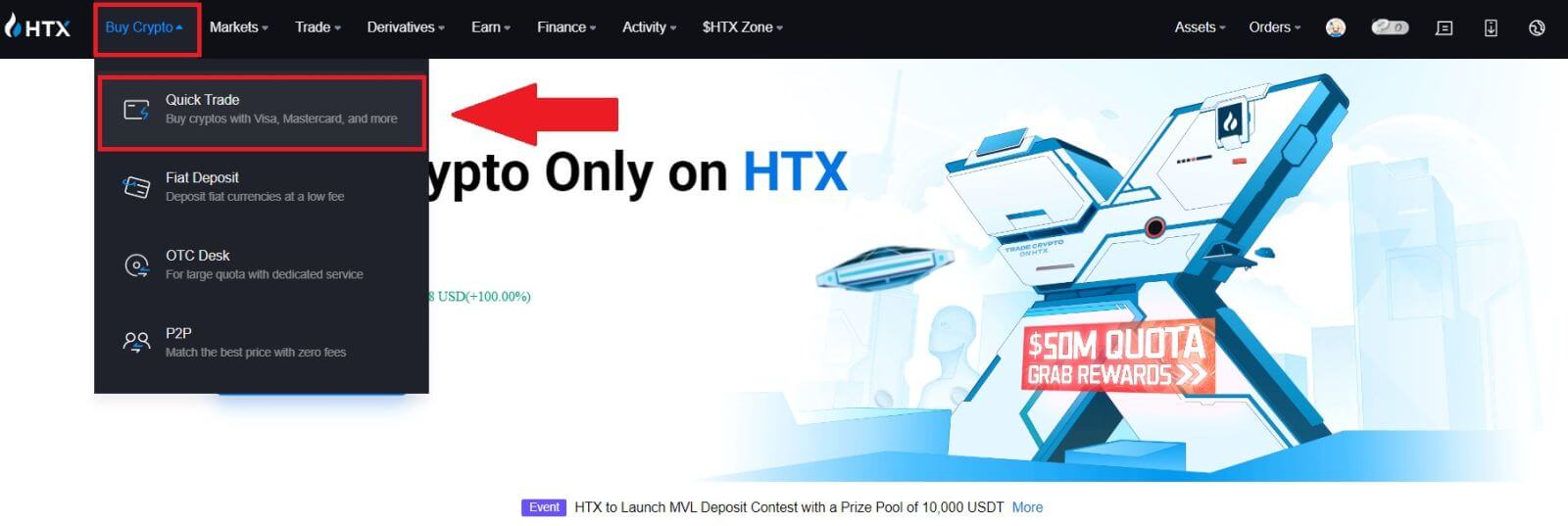
2. Odaberite fiat valutu za plaćanje i kriptovalutu koju želite kupiti. Unesite željeni iznos ili količinu kupovine.
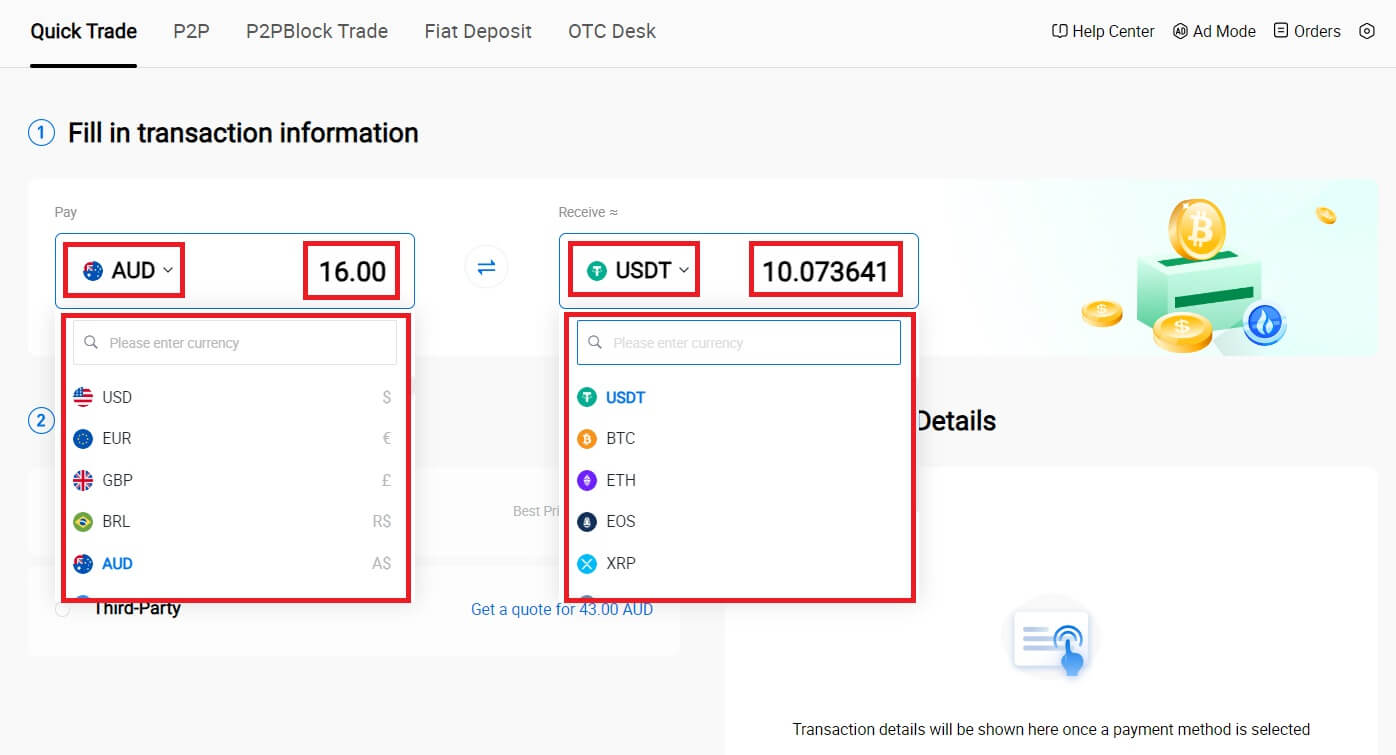
3. Odaberite kreditnu/debitnu karticu kao način plaćanja.
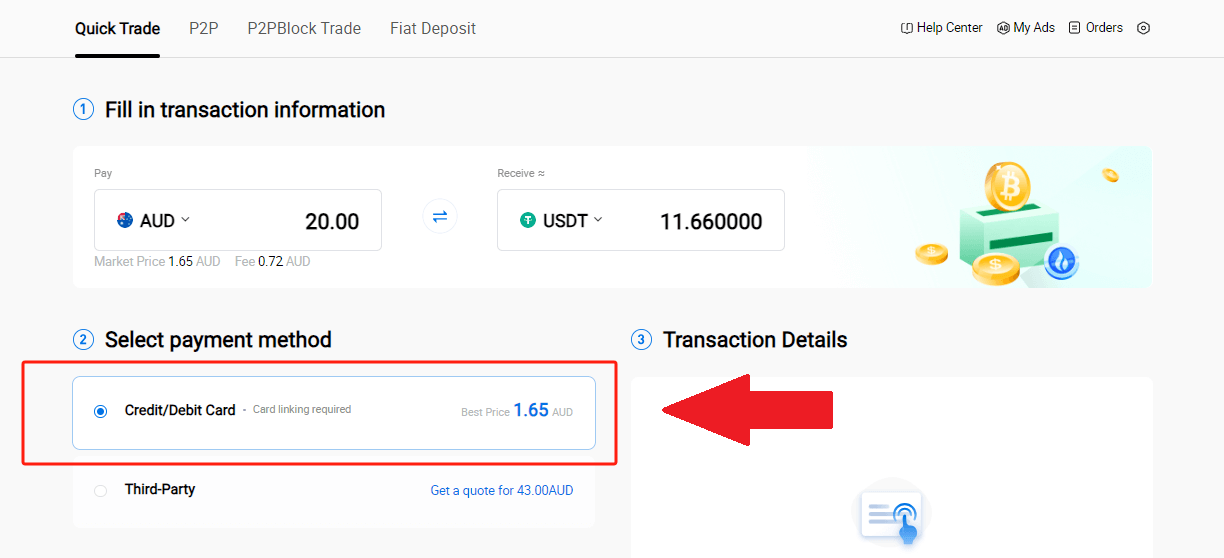
4. Ako ste novi u plaćanju kreditnom/debitnom karticom, prvo morate povezati svoju kreditnu/debitnu karticu.
Kliknite na Link sada da pristupite stranici za potvrdu kartice i pružite potrebne informacije. Kliknite na [Potvrdi] nakon što popunite detalje.
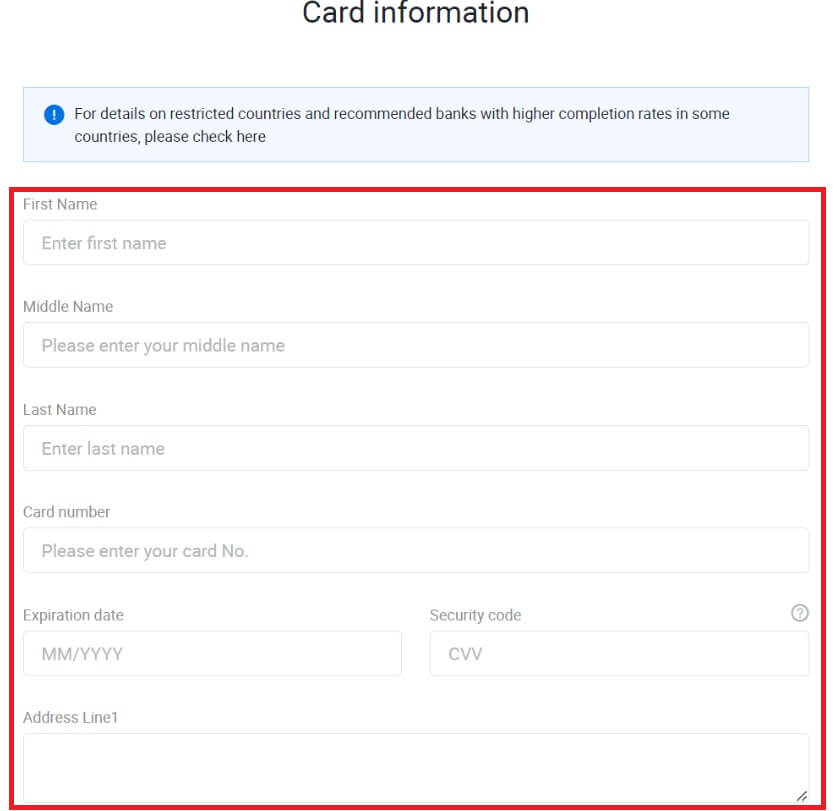
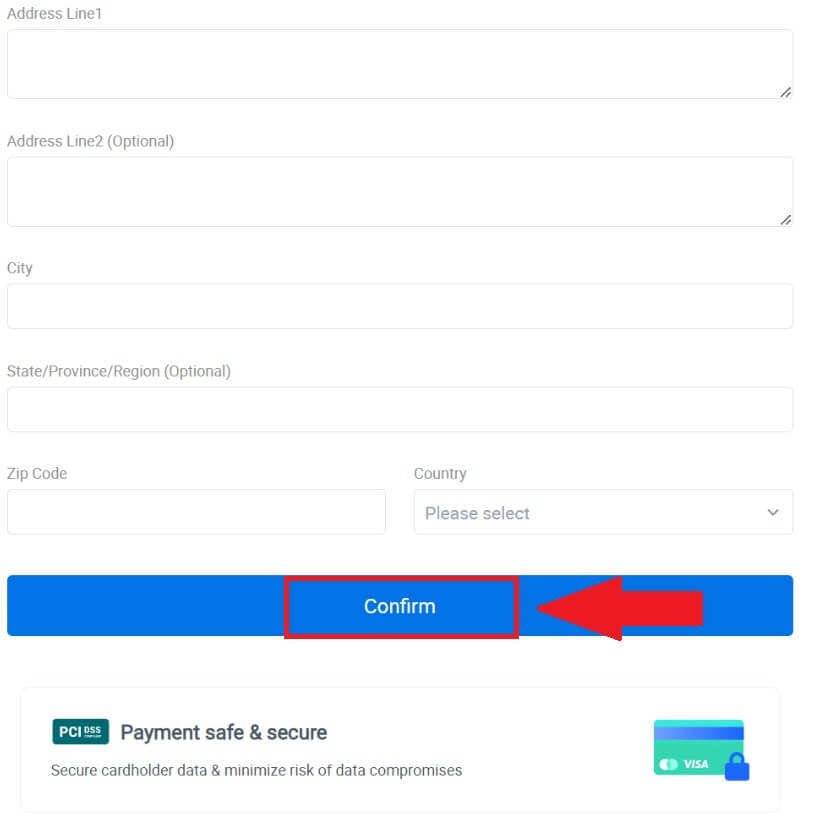
5. Nakon uspješnog povezivanja vaše kartice, provjerite podatke o vašoj transakciji. Ako je sve ispravno, kliknite na [Plati...] .
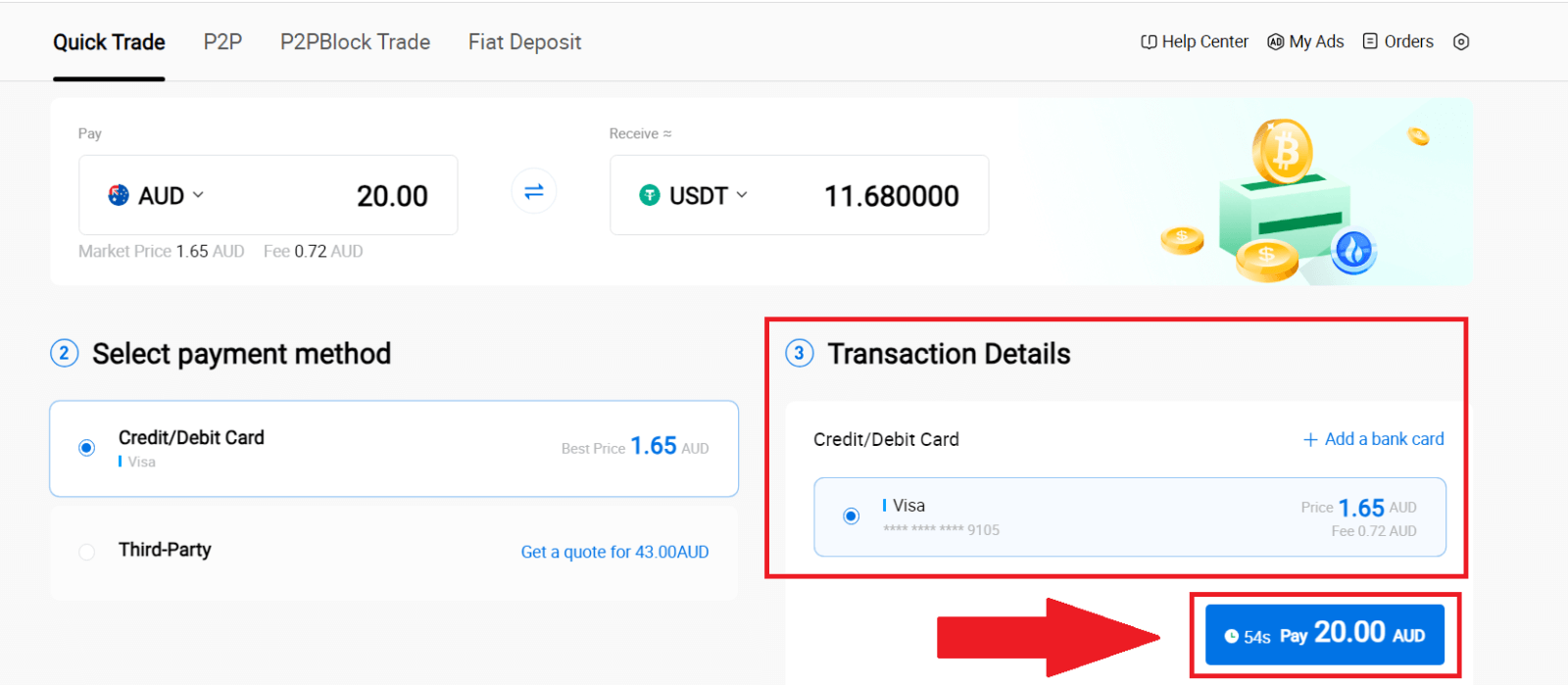
6. Da biste osigurali sigurnost vaših sredstava, molimo vas da popunite CVV verifikaciju. Unesite sigurnosni kod ispod i kliknite na [Potvrdi].
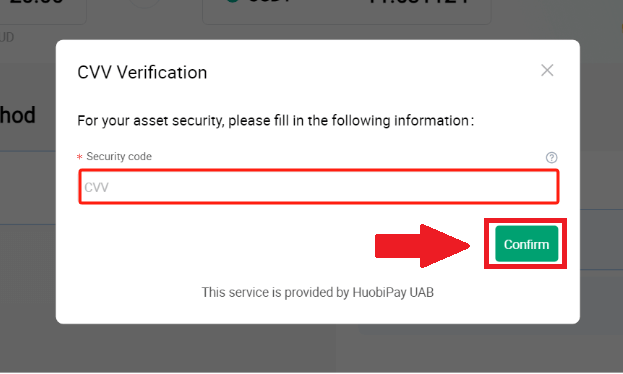
7. Samo sačekajte trenutak da završite transakciju. Nakon toga, uspješno ste kupili kriptovalute preko HTX-a.
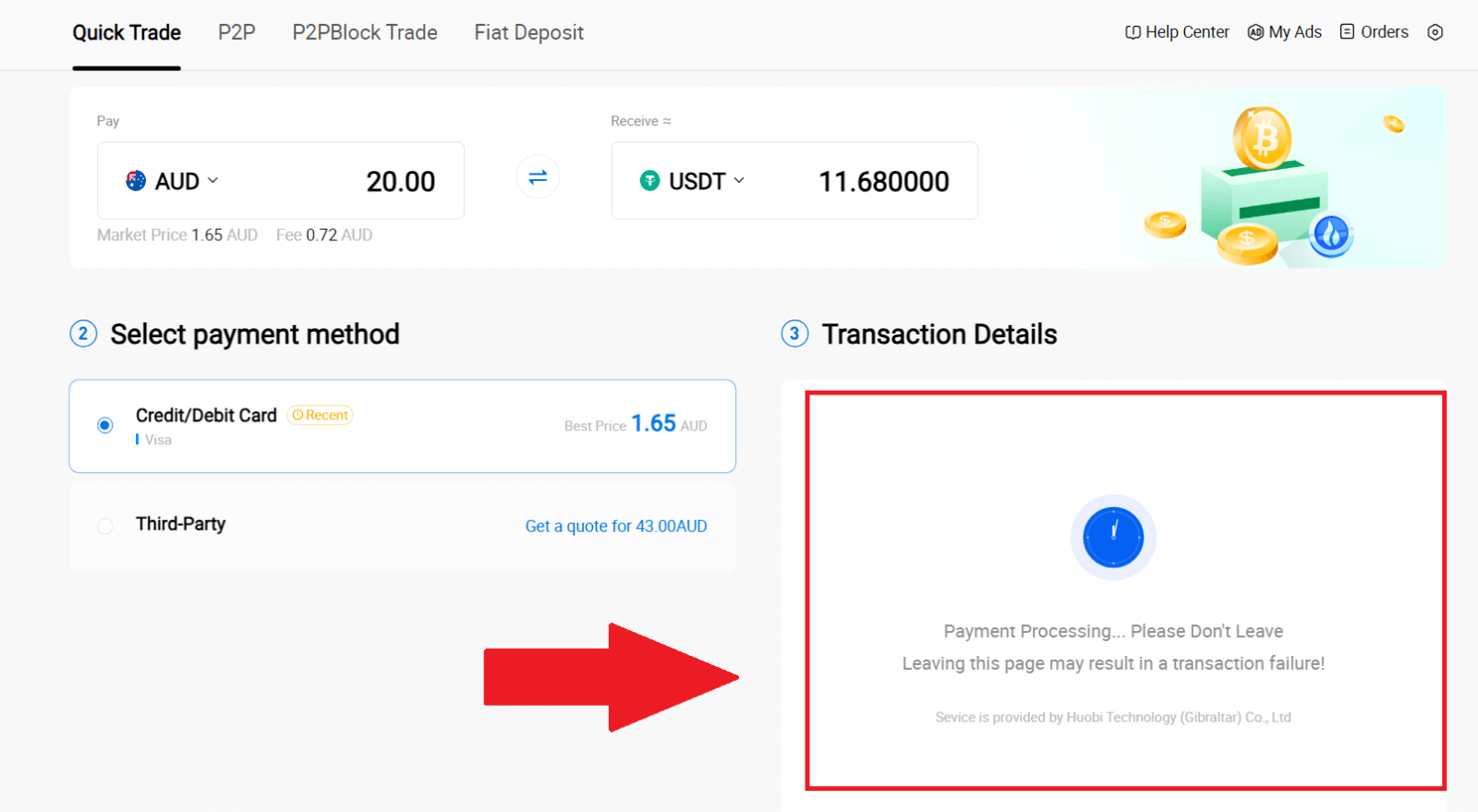
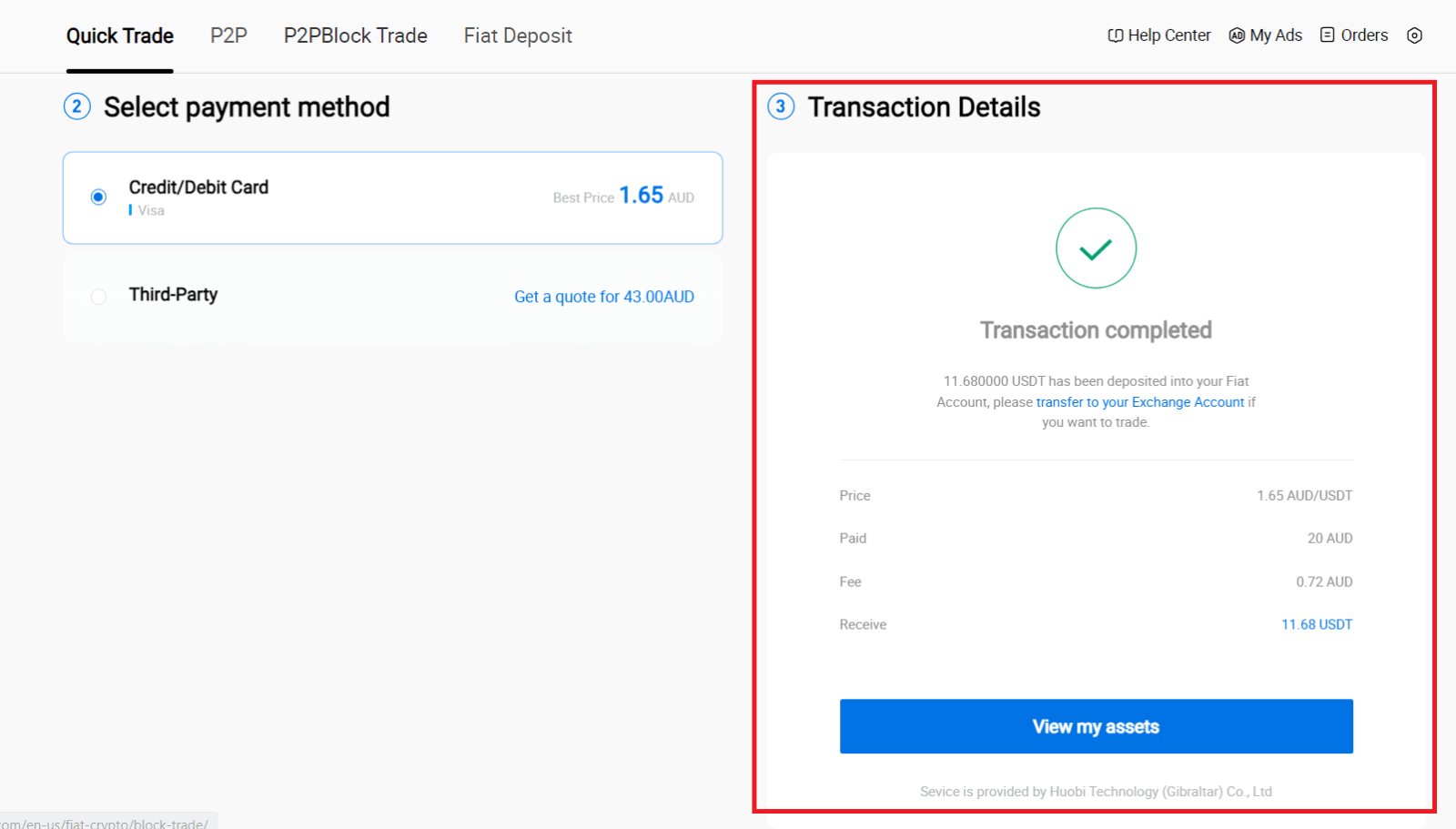
Kupite kriptovalute putem kreditne/debitne kartice na HTX-u (aplikacija)
1. Prijavite se na svoju HTX aplikaciju, kliknite [Kupi kripto] .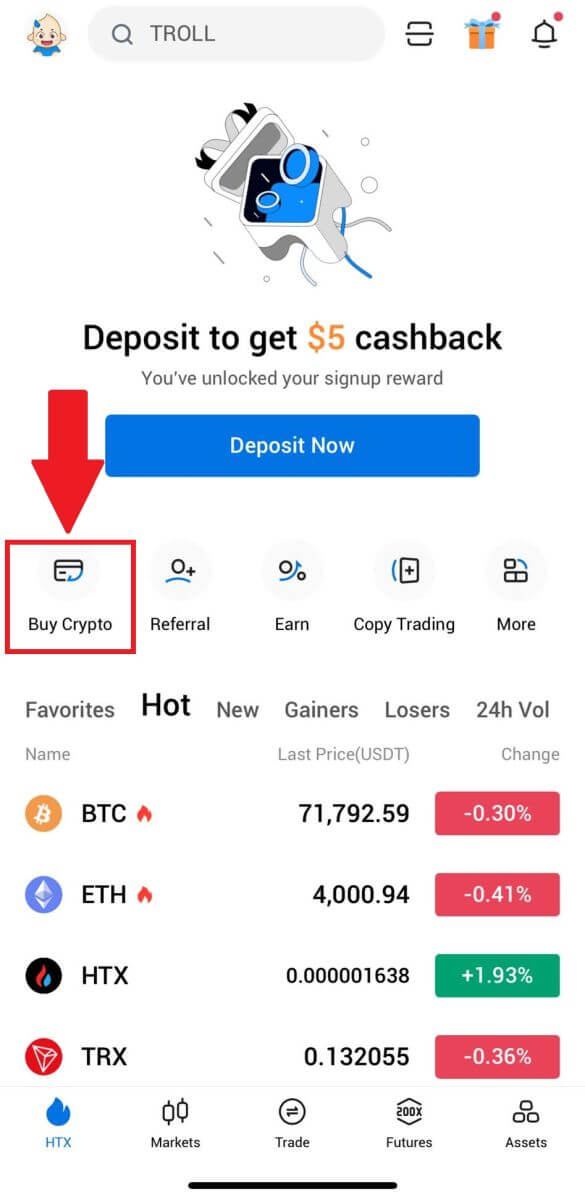
2. Odaberite [Brza trgovina] i dodirnite [USD] da promijenite svoju fiat valutu.
3. Ovdje uzimamo USDT kao primjer, unesite iznos koji želite kupiti i dodirnite [Kupi USDT].
4. Odaberite [Debitna/Kreditna kartica] kao način plaćanja da nastavite.
5. Ako ste novi u plaćanju kreditnom/debitnom karticom, prvo morate povezati svoju kreditnu/debitnu karticu.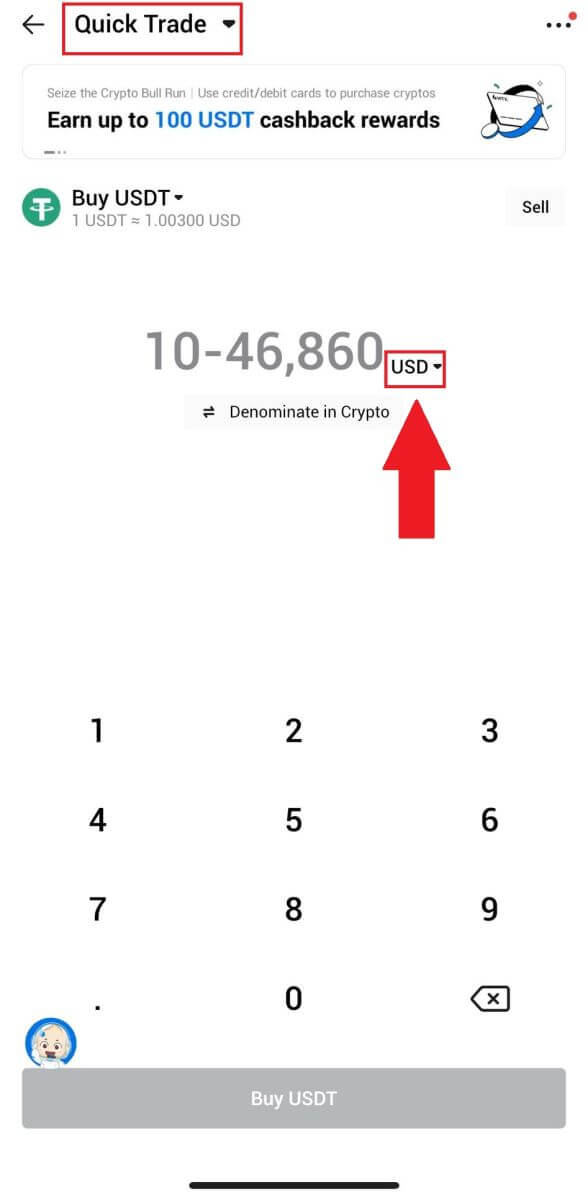
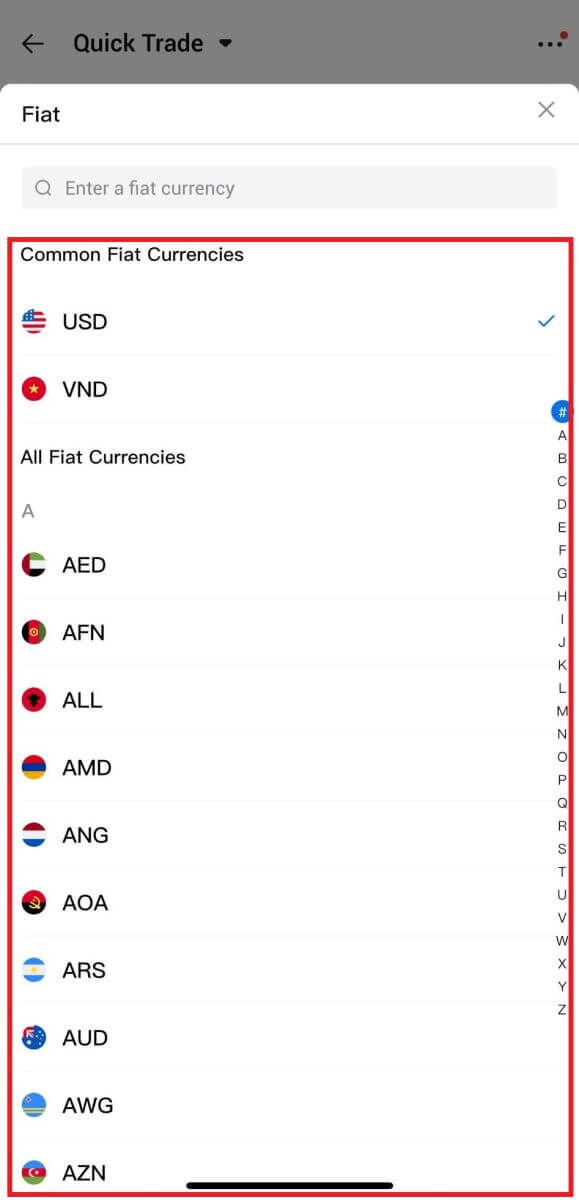
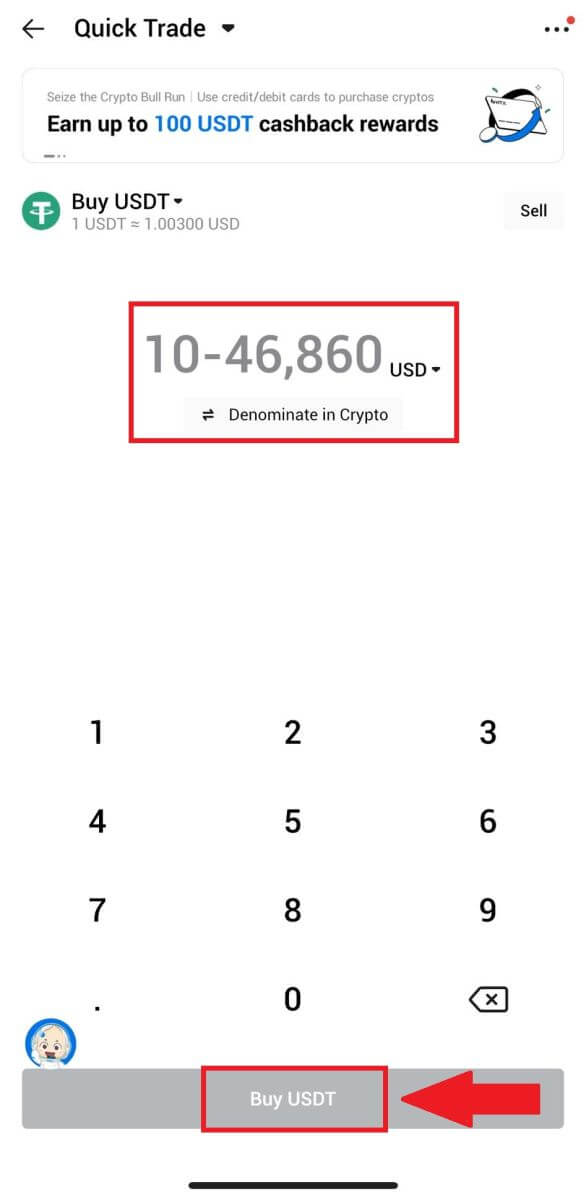
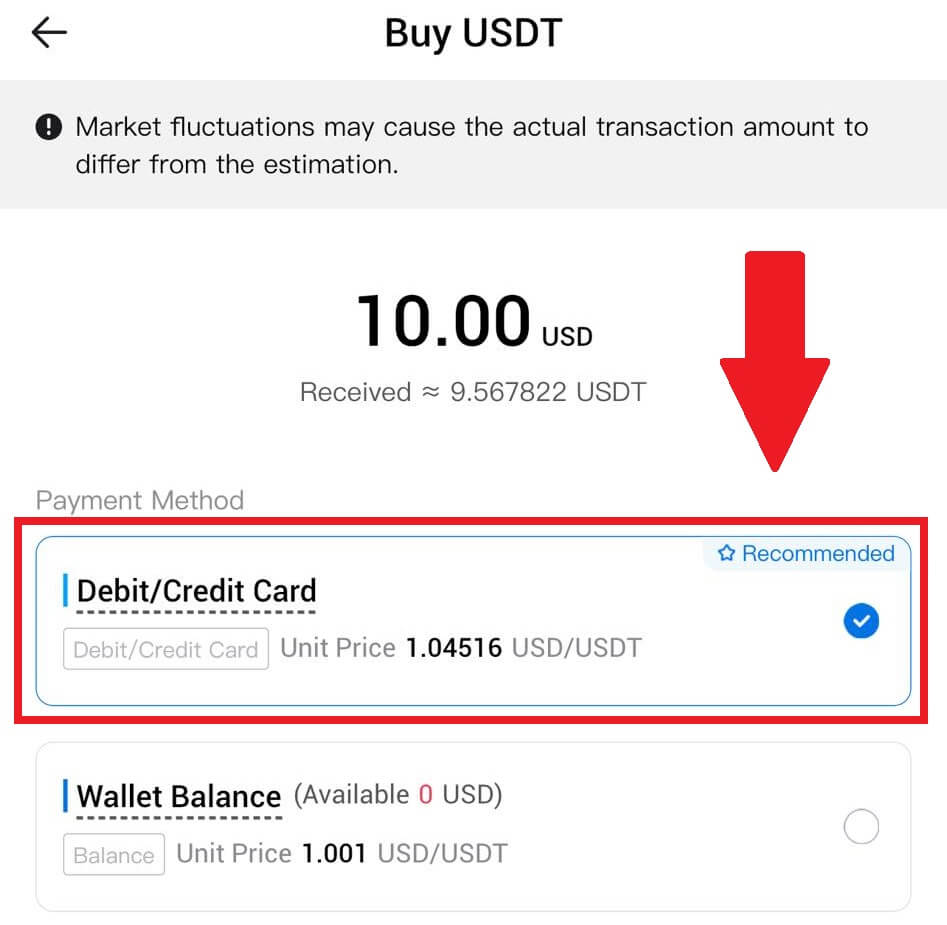
Nakon uspješnog povezivanja vaše kartice, provjerite podatke o vašoj transakciji. Ako je sve ispravno, kliknite na [Plati] .
6. Samo sačekajte trenutak da završite transakciju. Nakon toga, uspješno ste kupili kriptovalute preko HTX-a.
Kako kupiti Crypto preko Wallet Balance na HTX-u
Kupite kriptovalute putem salda novčanika na HTX-u (web stranica)
1. Prijavite se na svoj HTX , kliknite na [Kupi kripto] i odaberite [Brza trgovina].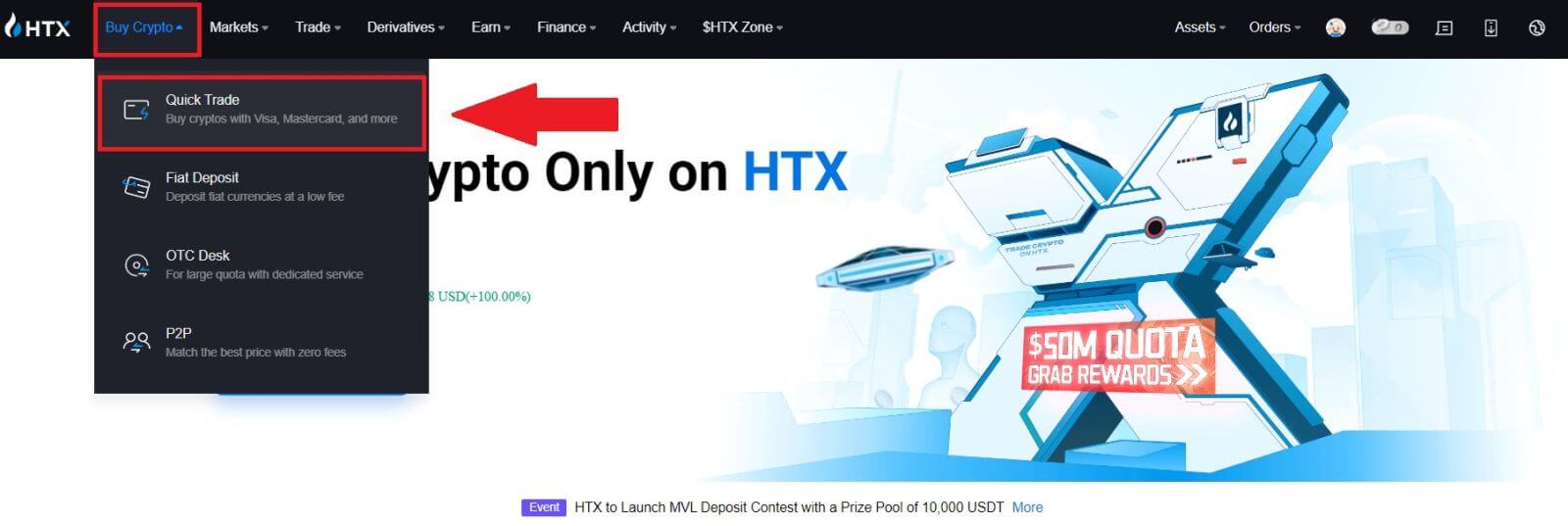
2. Odaberite fiat valutu za plaćanje i kriptovalutu koju želite kupiti. Unesite željeni iznos ili količinu kupovine.  3. Odaberite Stanje novčanika kao način plaćanja.
3. Odaberite Stanje novčanika kao način plaćanja.
Nakon toga, još jednom provjerite svoje podatke o transakciji. Ako je sve ispravno, kliknite na [Plati...] . 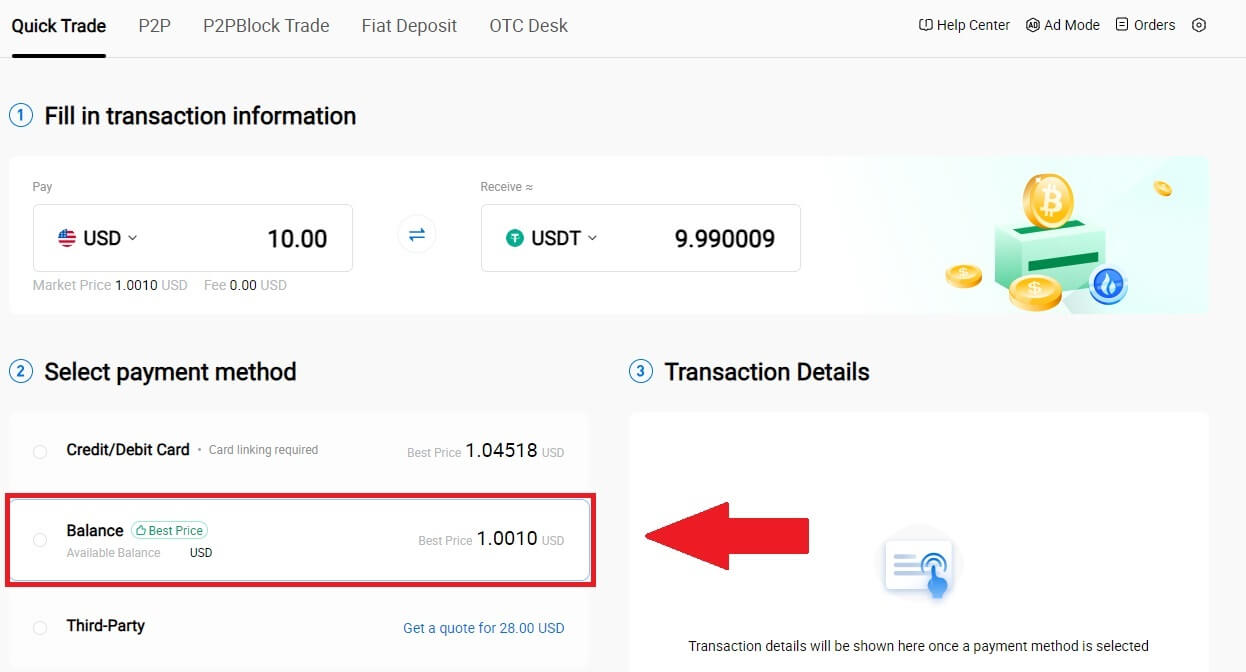
4. Jednostavno pričekajte trenutak da završite transakciju. Nakon toga, uspješno ste kupili kriptovalute preko HTX-a. 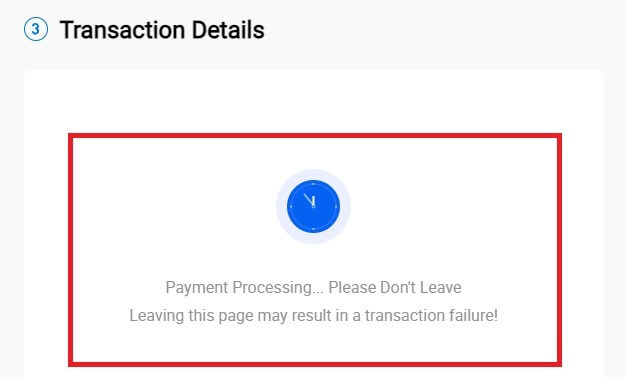
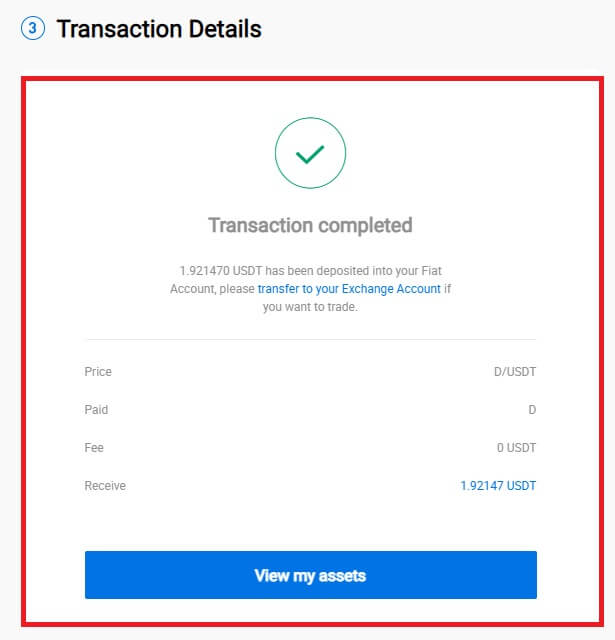
Kupite kriptovalute putem salda novčanika na HTX-u (aplikacija)
1. Prijavite se na svoju HTX aplikaciju, kliknite [Kupi kripto] .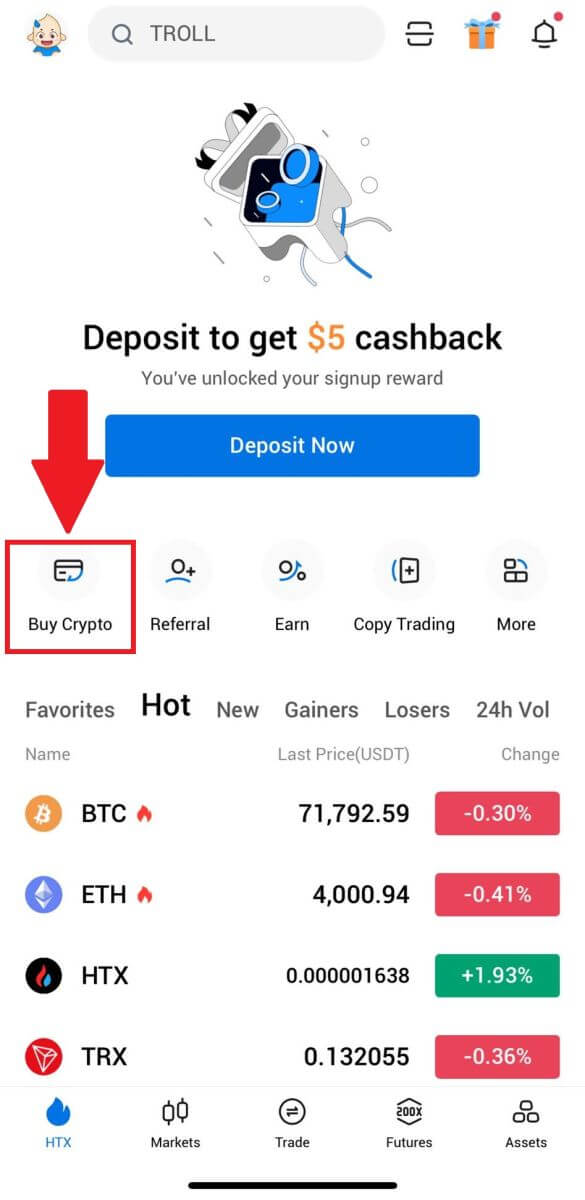
2. Odaberite [Brza trgovina] i dodirnite [USD] da promijenite svoju fiat valutu. 3. Ovdje uzimamo USDT kao primjer, unesite iznos koji želite kupiti i dodirnite [Kupi USDT]. 4. Odaberite [Stanje novčanika] kao način plaćanja da nastavite. 5. Jednostavno pričekajte trenutak da završite transakciju. Nakon toga, uspješno ste kupili kriptovalute preko HTX-a.
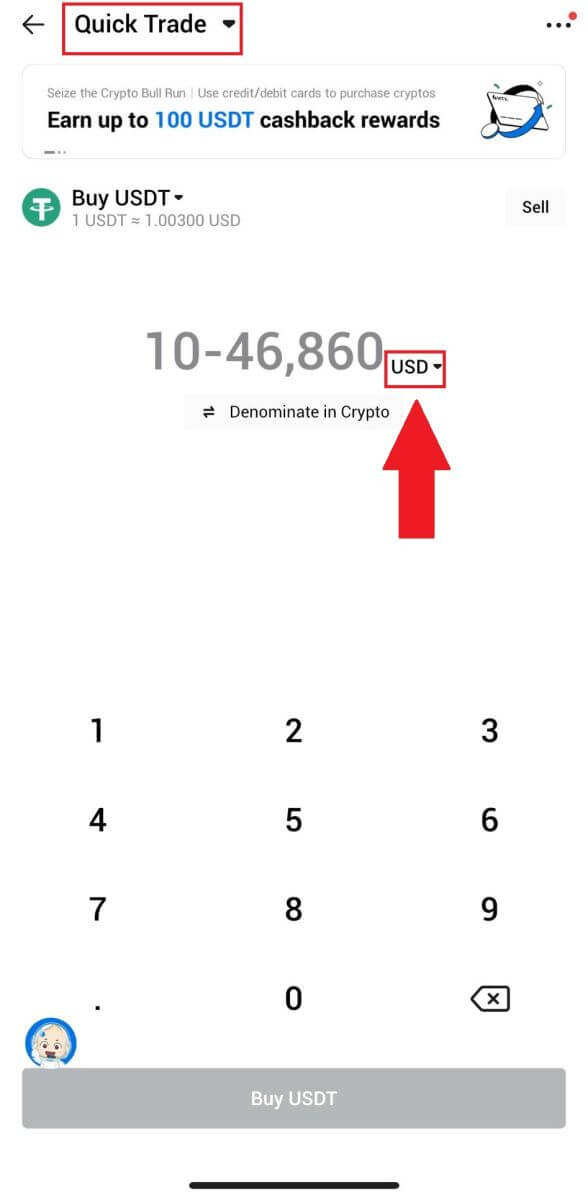
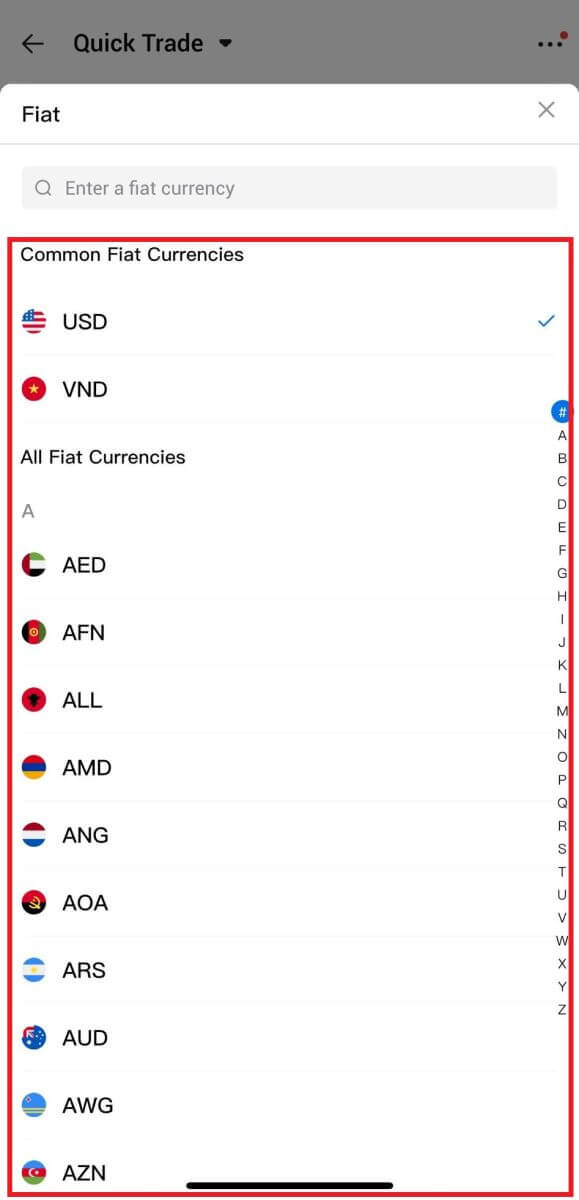
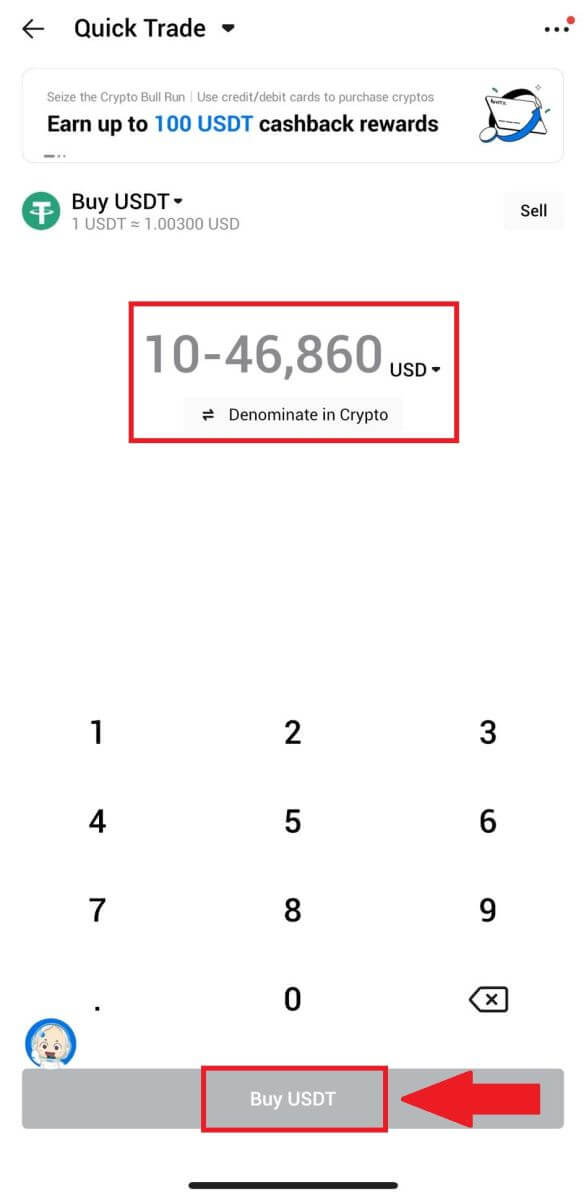
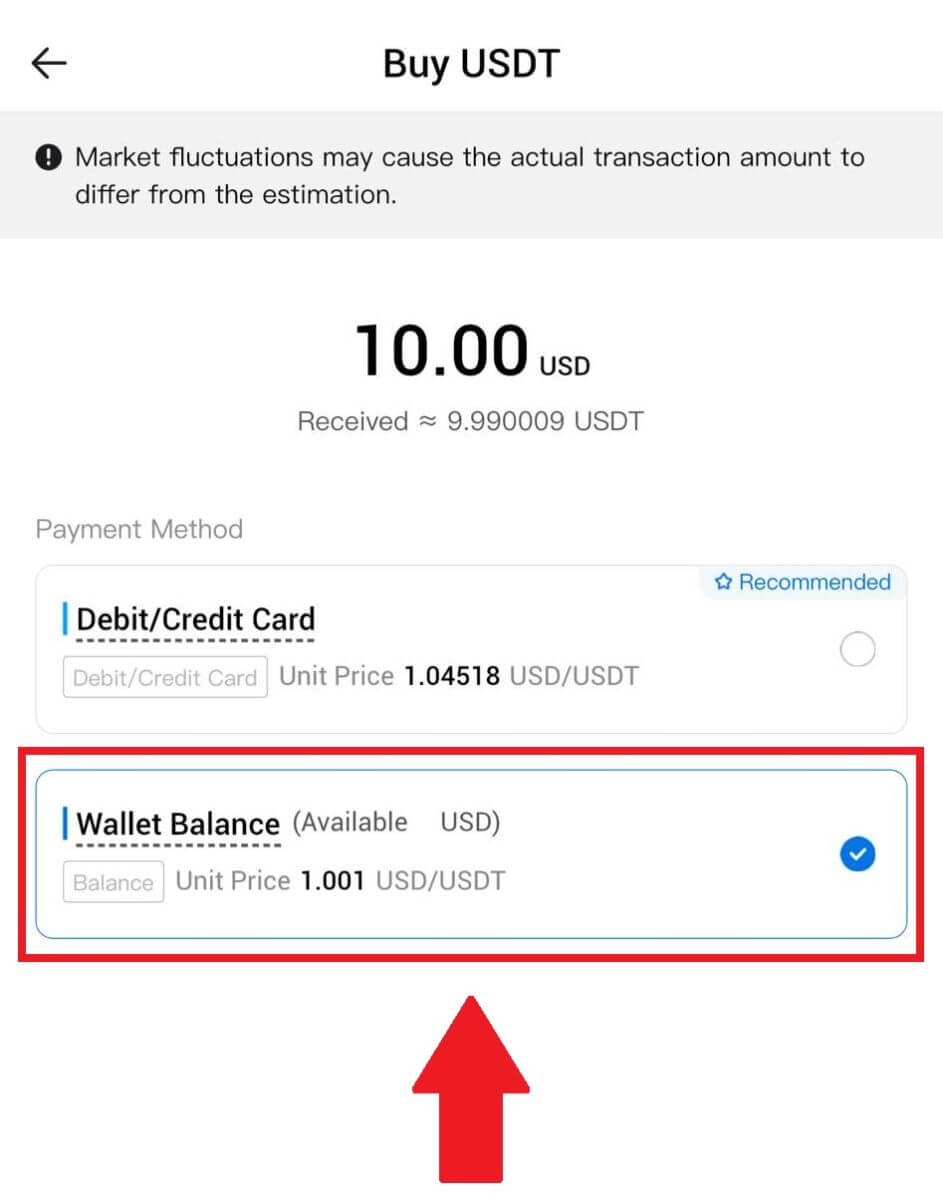
Kako kupiti Crypto putem treće strane na HTX-u
1. Prijavite se na svoj HTX , kliknite na [Kupi kripto] i odaberite [Brza trgovina].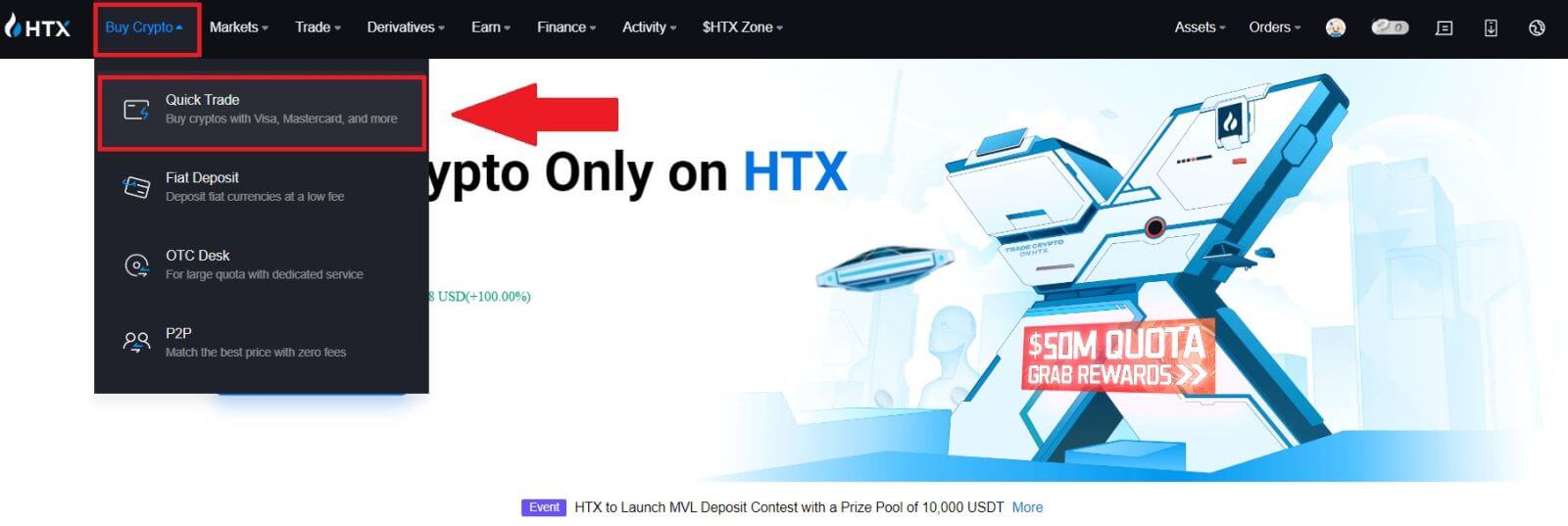
2. Unesite i izaberite Fiat valutu koju želite da platite. Ovdje uzimamo USD kao primjer i kupujemo 33 USD.
Odaberite [Third-Party] kao način plaćanja.
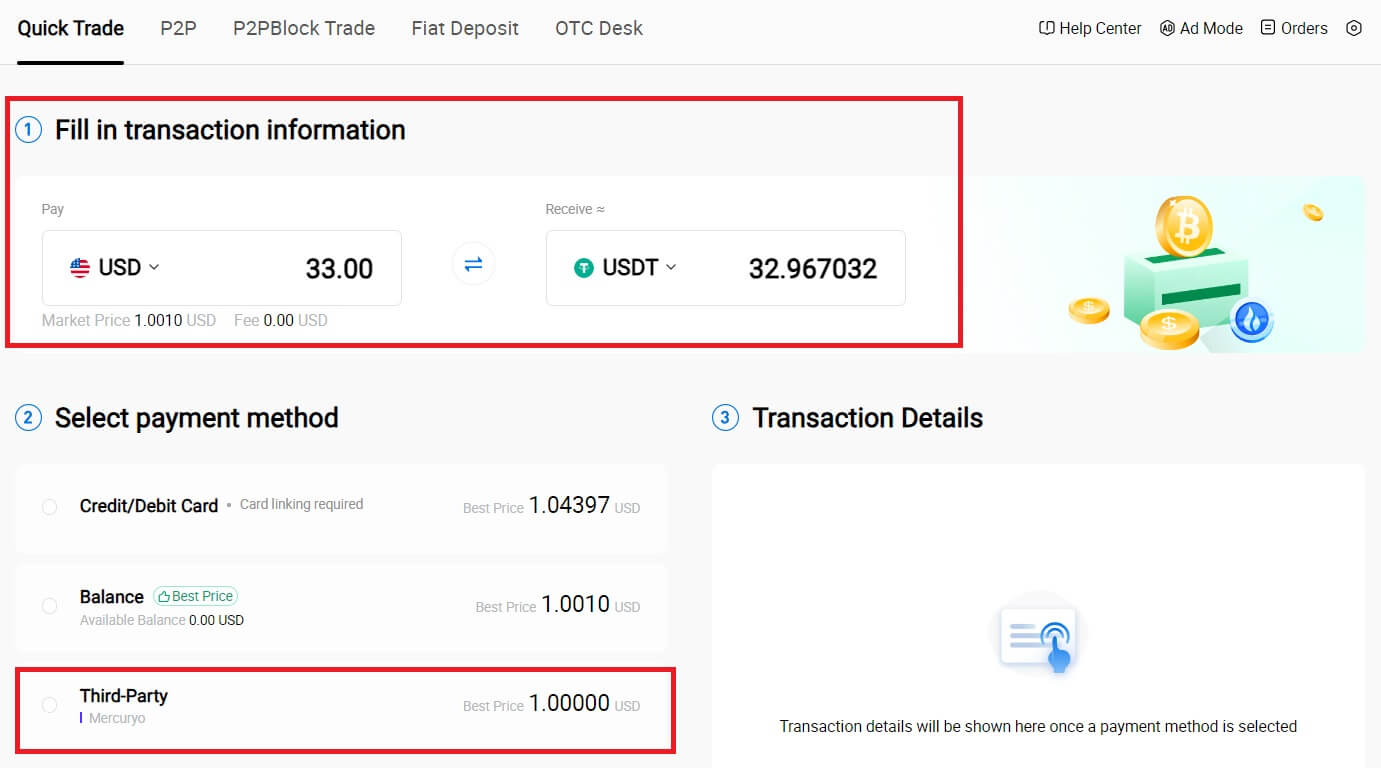
3. Pregledajte detalje svoje transakcije.
Označite polje i kliknite na [Plati...] . Bićete preusmjereni na zvaničnu web stranicu dobavljača usluga treće strane da nastavite s kupovinom.
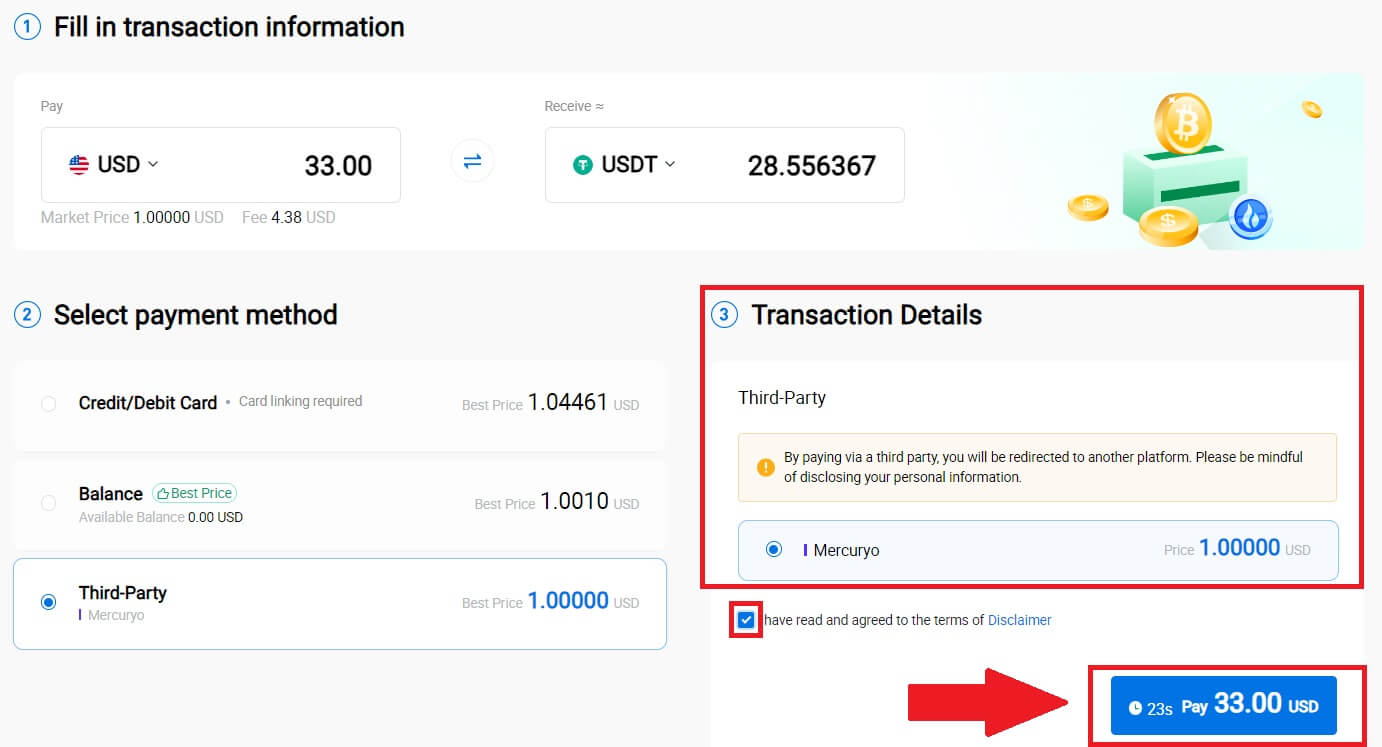
Kako kupiti Crypto putem P2P-a na HTX-u
Kupite Crypto putem P2P na HTX-u (web stranica)
1. Prijavite se na svoj HTX , kliknite na [Kupi kripto] i odaberite [P2P].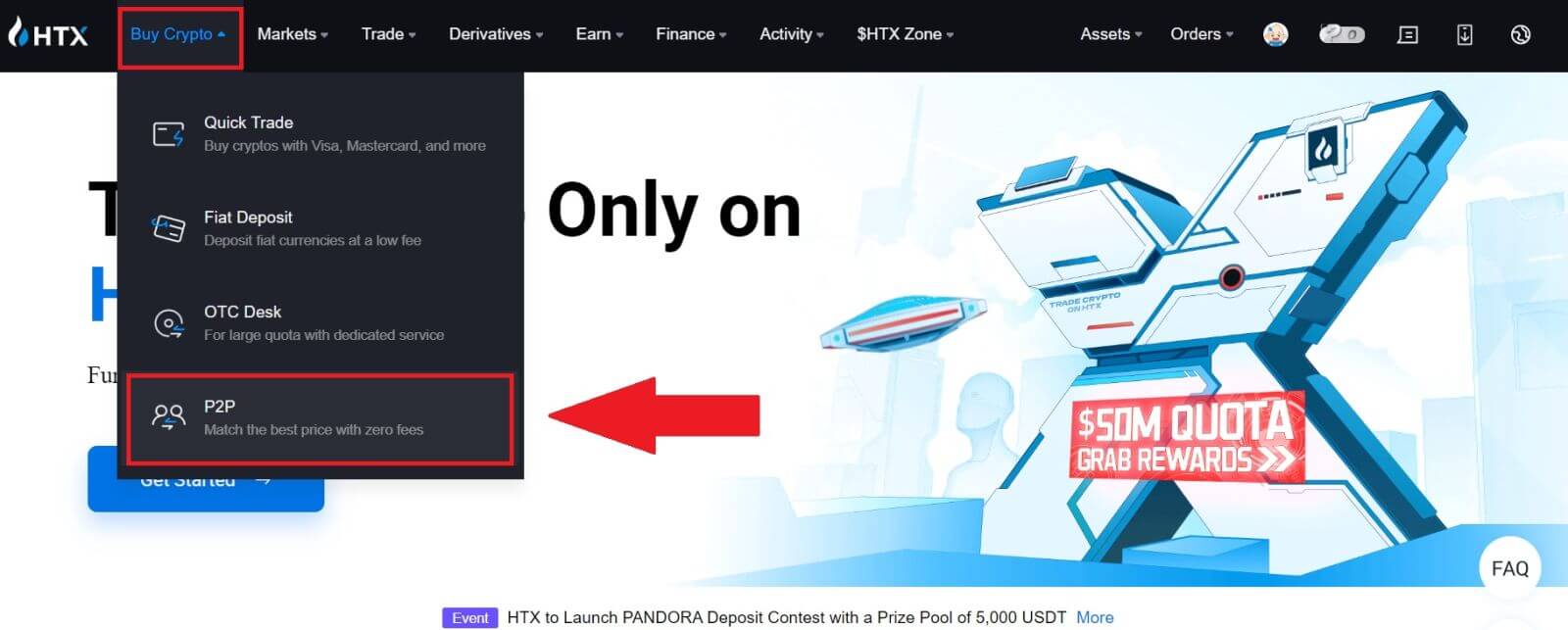
2. Na stranici transakcije odaberite trgovca s kojim želite trgovati i kliknite na [Kupi].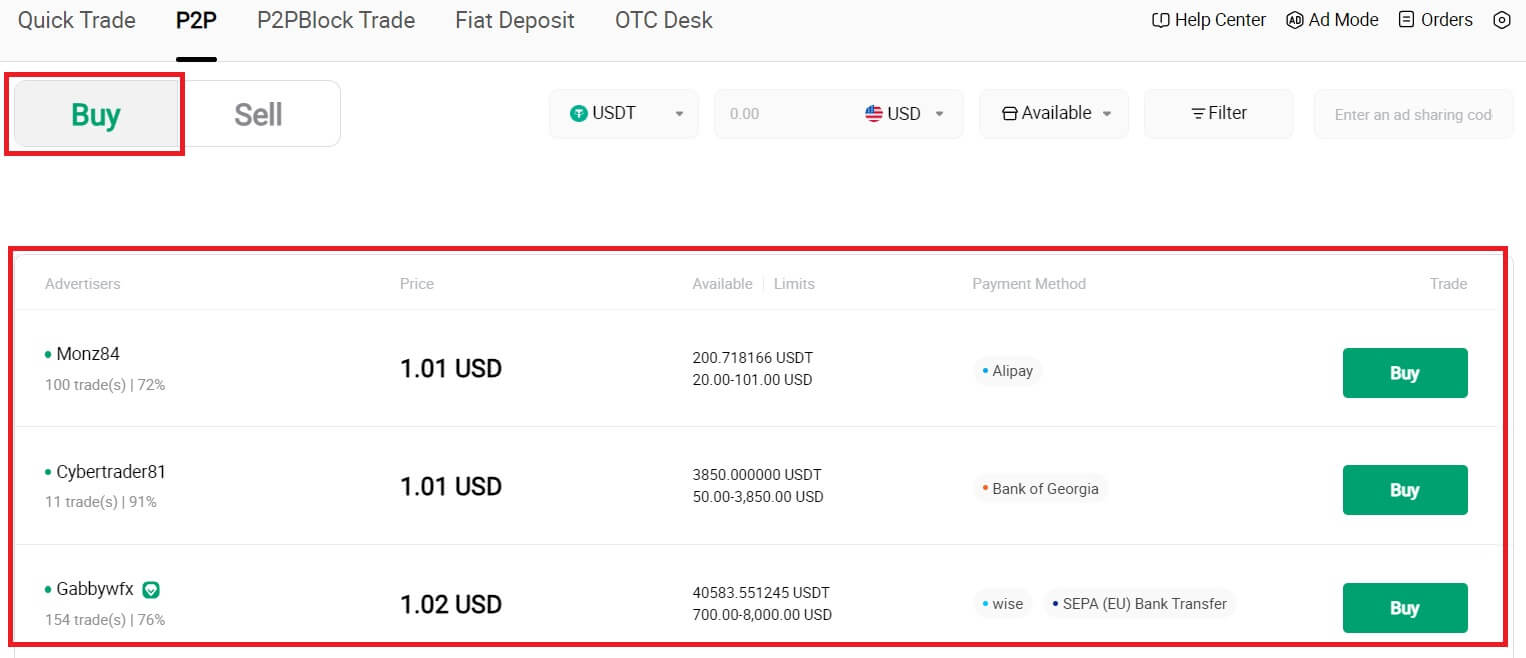
3. Navedite iznos fiat valute koji ste spremni da platite u koloni [Želim da platim] . Alternativno, imate opciju da unesete količinu USDT-a koju želite da primite u kolonu [Ja ću primiti] . Odgovarajući iznos plaćanja u fiat valuti će biti izračunat automatski, ili obrnuto, na osnovu vašeg unosa.
Kliknite na [Kupi], a zatim ćete biti preusmjereni na stranicu za narudžbu. 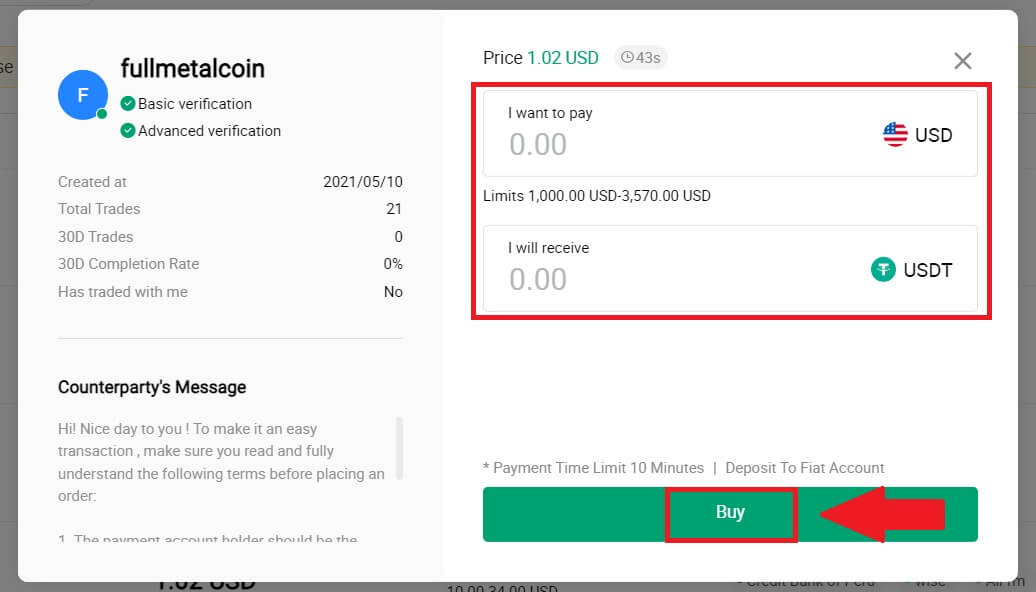
4. Kada dođete do stranice za narudžbu, daje vam se 10-minutni period za prijenos sredstava na bankovni račun P2P trgovca. Dajte prioritet pregledu detalja narudžbe kako biste potvrdili da je kupovina u skladu sa zahtjevima vaše transakcije.
- Pregledajte informacije o plaćanju prikazane na stranici Narudžbe i nastavite da finalizirate prijenos na bankovni račun P2P trgovca.
- Iskoristite kutiju za ćaskanje uživo za komunikaciju u realnom vremenu sa P2P trgovcima, osiguravajući besprijekornu interakciju.
- Nakon što završite prijenos sredstava, ljubazno označite polje označeno s [Platio sam].
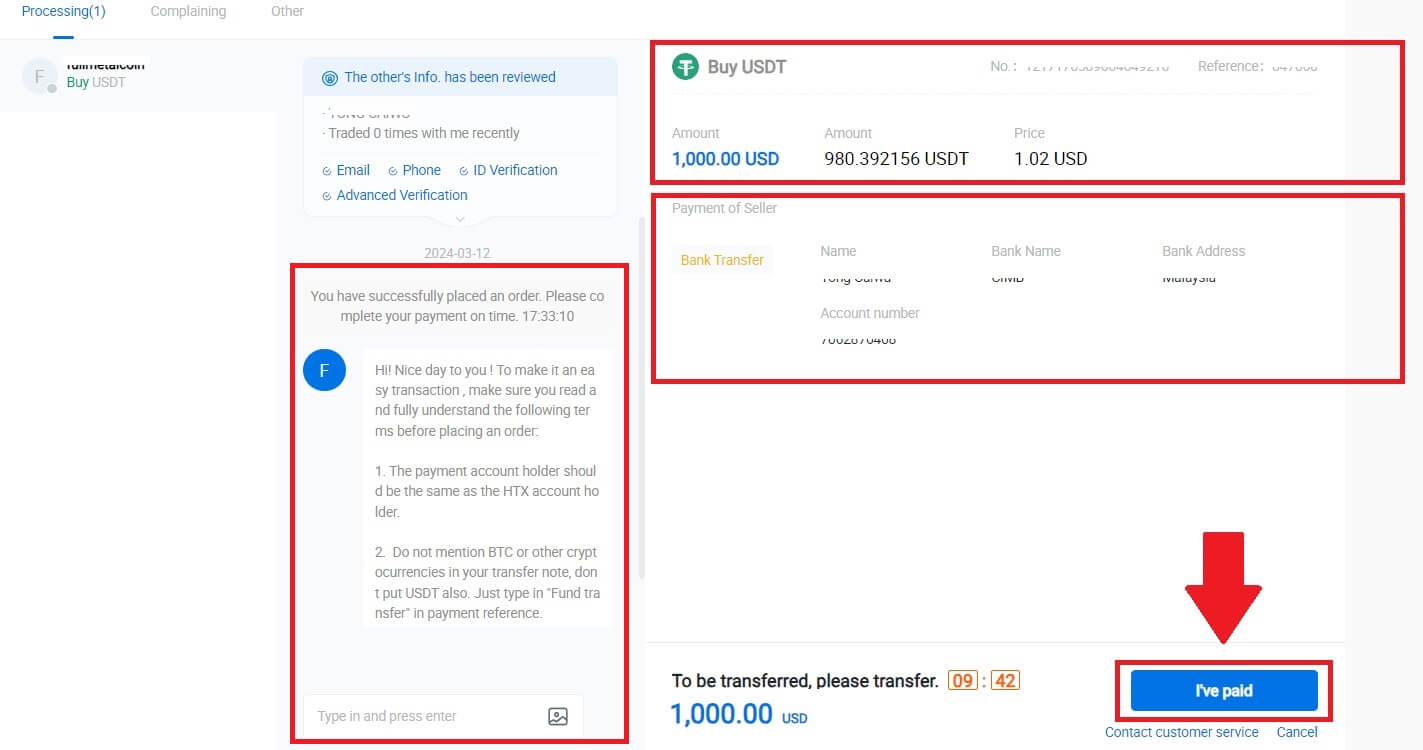
5. Molimo pričekajte da P2P trgovac objavi USDT i finalizira narudžbu. Nakon toga, uspješno ste završili kupovinu kriptovaluta putem HTX P2P.
Kupite Crypto putem P2P na HTX-u (aplikacija)
1. Prijavite se na svoju HTX aplikaciju, kliknite [Kupi kripto] .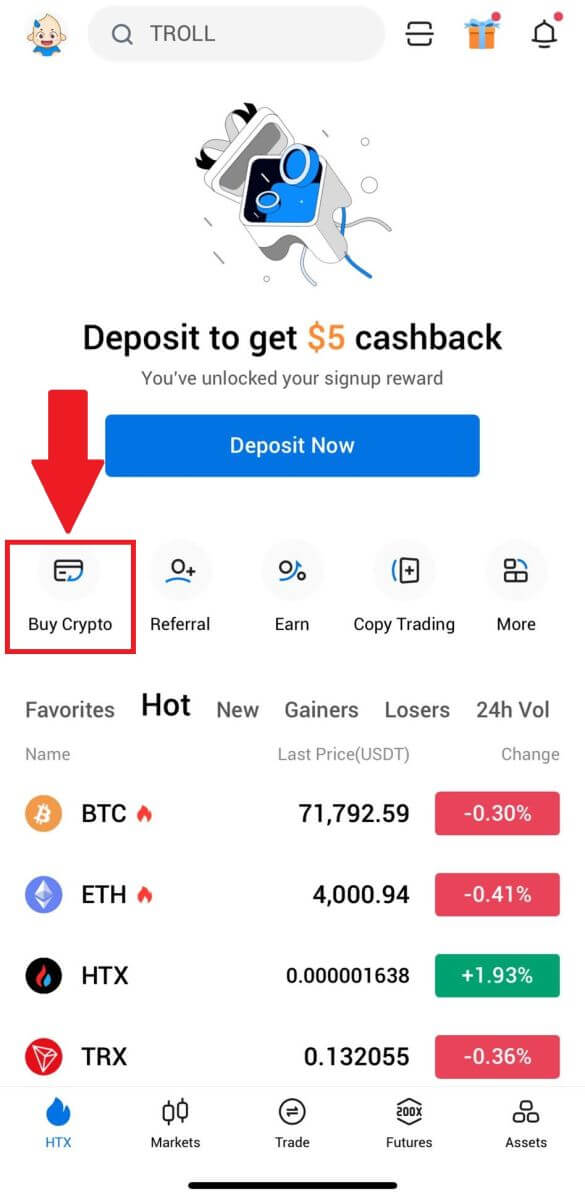
2. Odaberite [P2P] da biste otišli na stranicu transakcije, odaberite trgovca s kojim želite trgovati i kliknite na [Kupi]. Ovdje koristimo USDT kao primjer. 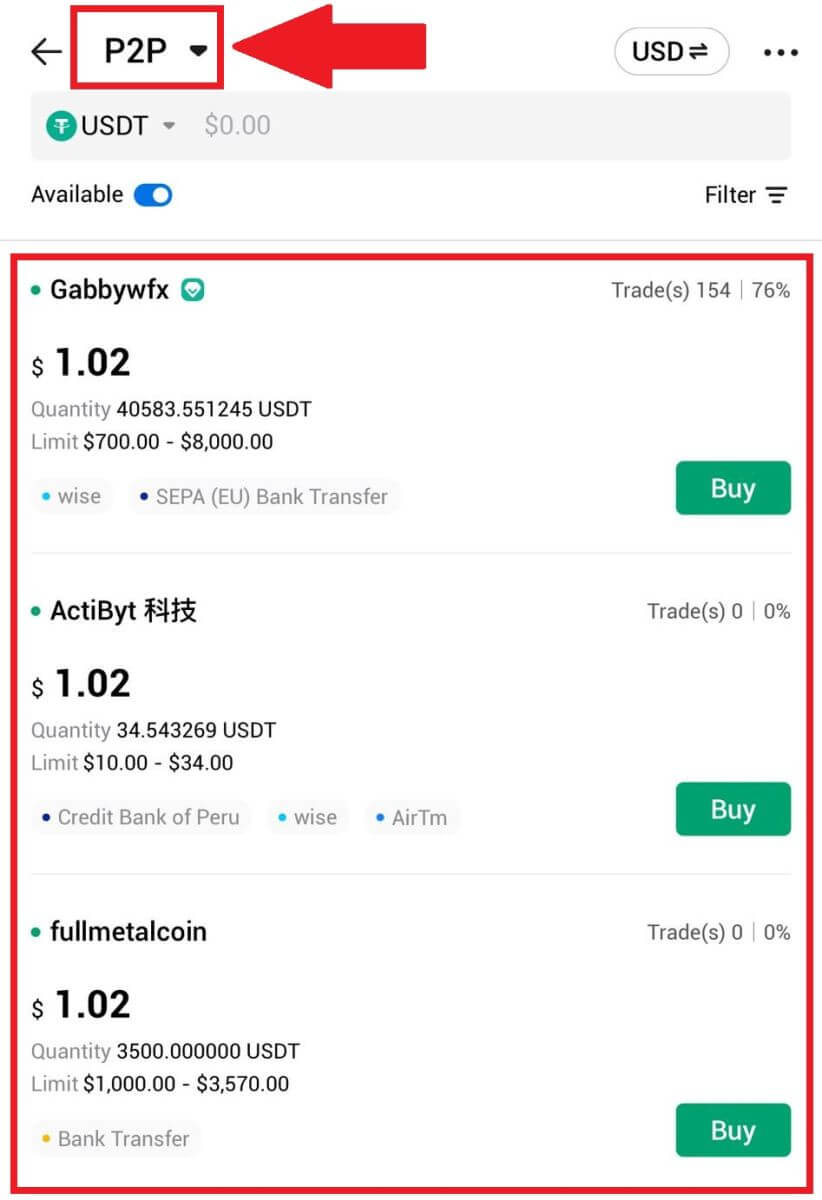
3. Unesite iznos fiat valute koji ste spremni platiti. Odgovarajući iznos plaćanja u fiat valuti će biti izračunat automatski, ili obrnuto, na osnovu vašeg unosa.
Kliknite na [Kupi USDT], a zatim ćete biti preusmjereni na stranicu za narudžbu. 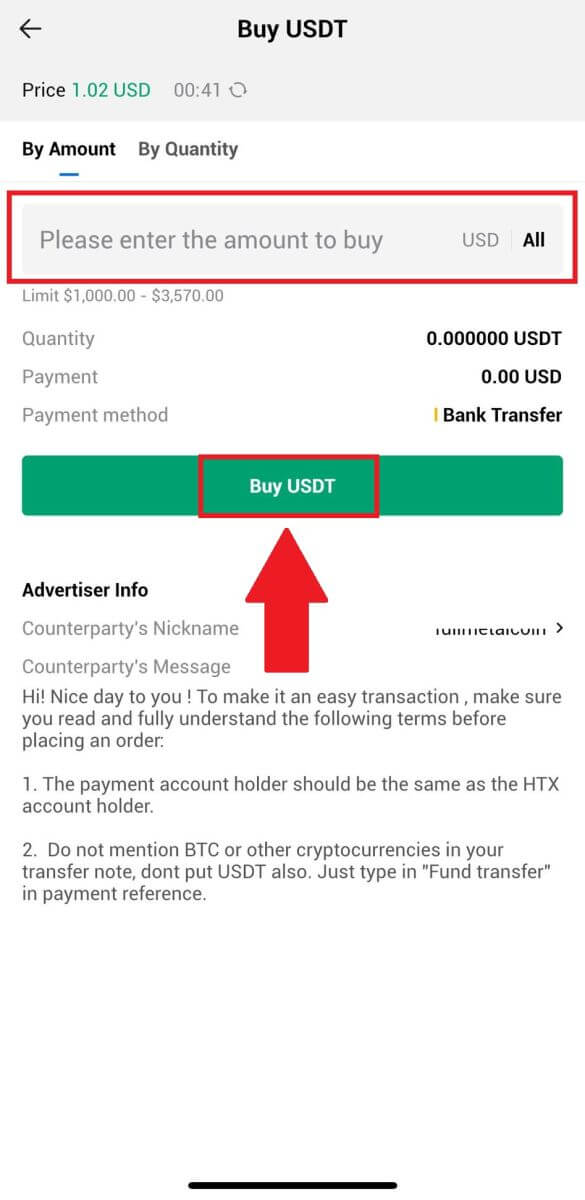
4. Kada dođete do stranice za narudžbu, daje vam se 10-minutni period za prijenos sredstava na bankovni račun P2P trgovca. Kliknite na [Detalji narudžbe] da pregledate detalje narudžbe i potvrdite da je kupovina u skladu sa zahtjevima vaše transakcije.
- Pregledajte informacije o plaćanju prikazane na stranici Narudžbe i nastavite da finalizirate prijenos na bankovni račun P2P trgovca.
- Iskoristite kutiju za ćaskanje uživo za komunikaciju u realnom vremenu sa P2P trgovcima, osiguravajući besprijekornu interakciju.
- Nakon što završite prijenos sredstava, ljubazno označite polje označeno sa [Platio sam. Obavijesti prodavača].
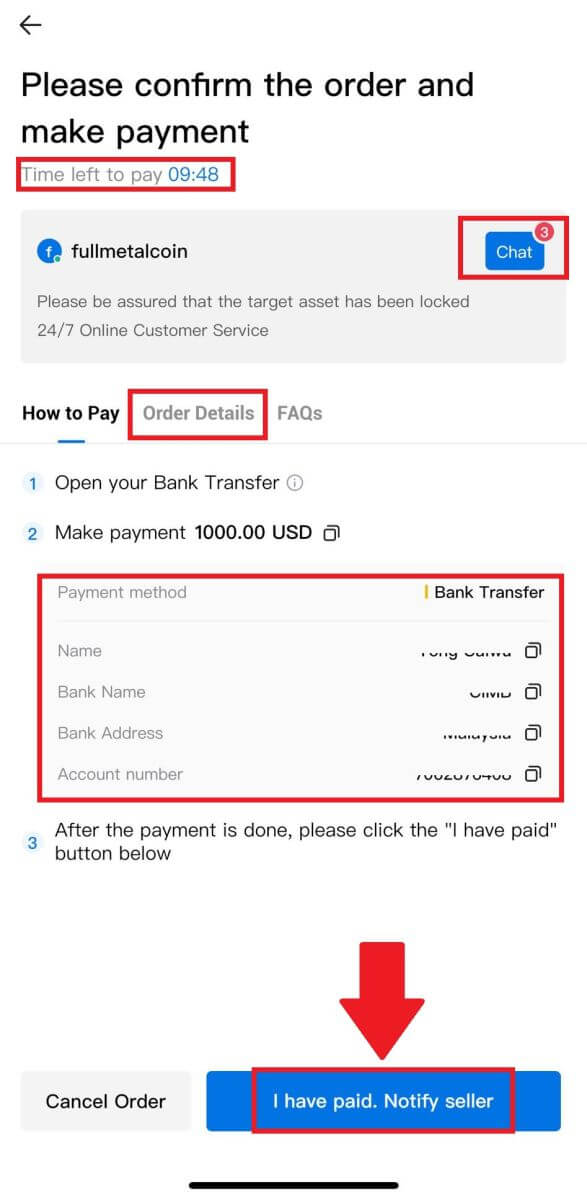
5. Molimo pričekajte da P2P trgovac objavi USDT i finalizira narudžbu. Nakon toga, uspješno ste završili kupovinu kriptovaluta putem HTX P2P.
Kako uplatiti kripto na HTX
Depozit kripto na HTX (web stranica)
1. Prijavite se na svoj HTX nalog i kliknite na [Imovina].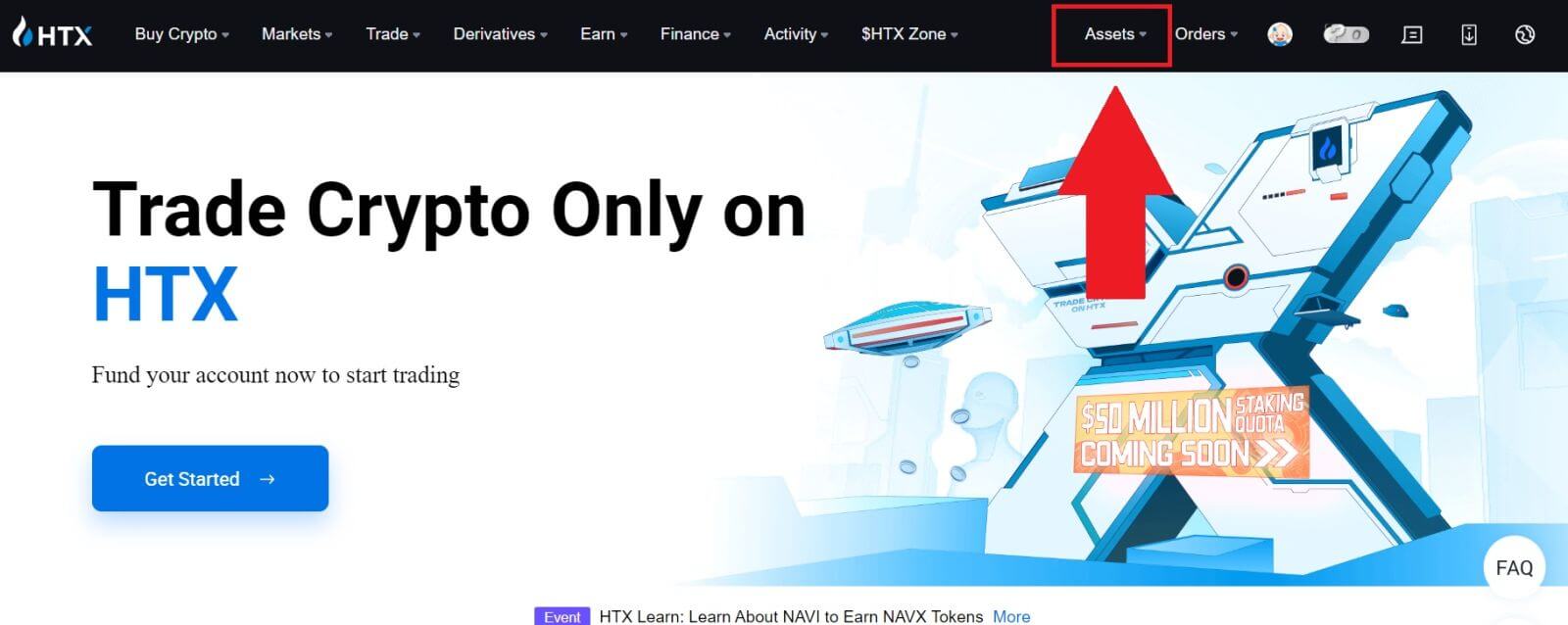
2. Kliknite na [Depozit] za nastavak.
Bilješka:
Kada kliknete na polja ispod Novčić i mreža, možete tražiti željeni novčić i mrežu.
Prilikom odabira mreže, uvjerite se da odgovara mreži platforme za povlačenje. Na primjer, ako odaberete TRC20 mrežu na HTX-u, odaberite TRC20 mrežu na platformi za povlačenje. Odabir pogrešne mreže može dovesti do gubitka sredstava.
Prije polaganja provjerite adresu ugovora o tokenu. Uvjerite se da odgovara podržanoj adresi ugovora o tokenu na HTX-u; u suprotnom, vaša imovina može biti izgubljena.
Imajte na umu da postoji minimalni zahtjev za depozit za svaki token na različitim mrežama. Depoziti ispod minimalnog iznosa neće biti kreditirani i ne mogu se vratiti.
 3. Odaberite kriptovalutu koju želite uplatiti. Ovdje koristimo BTC kao primjer.
3. Odaberite kriptovalutu koju želite uplatiti. Ovdje koristimo BTC kao primjer.
Odaberite lanac (mrežu) na koji želite uplatiti depozit. 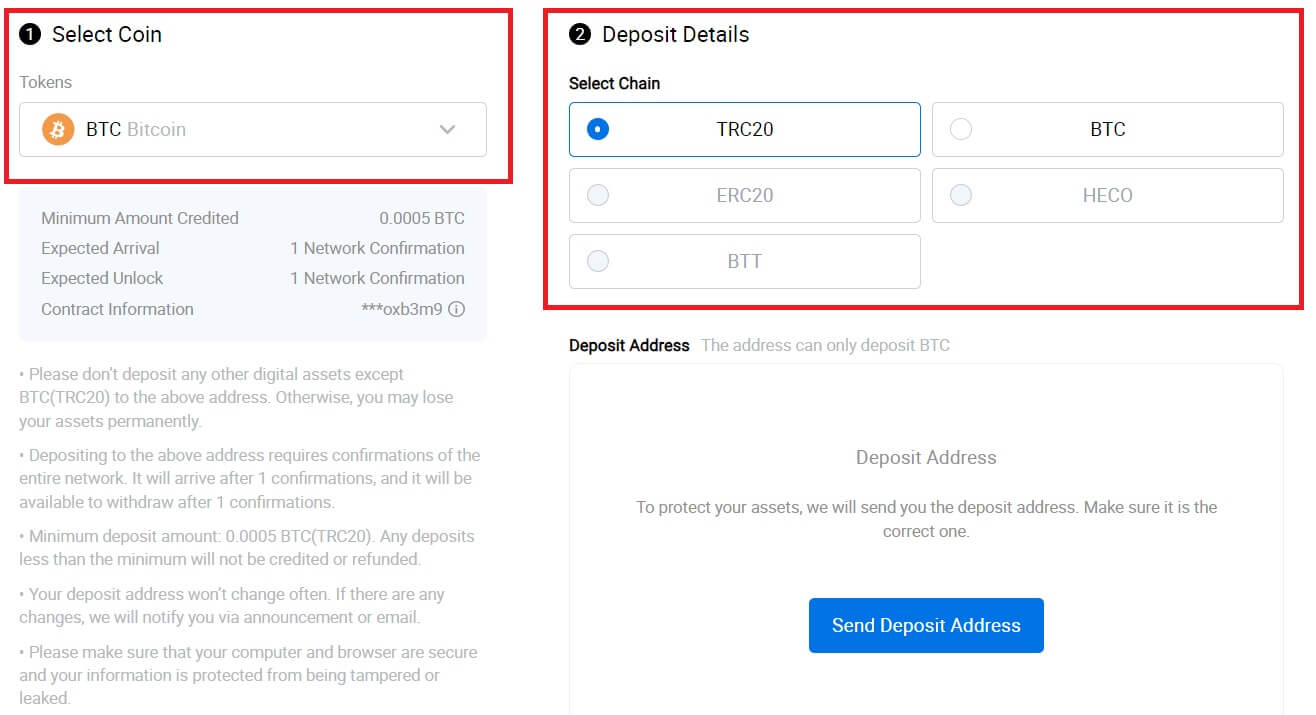
4. Zatim kliknite na [Send Deposit Address] . Obavještenje o depozitu će biti poslano na vašu e-poštu kako biste osigurali sigurnost vaše imovine, kliknite [Potvrdi] za nastavak. 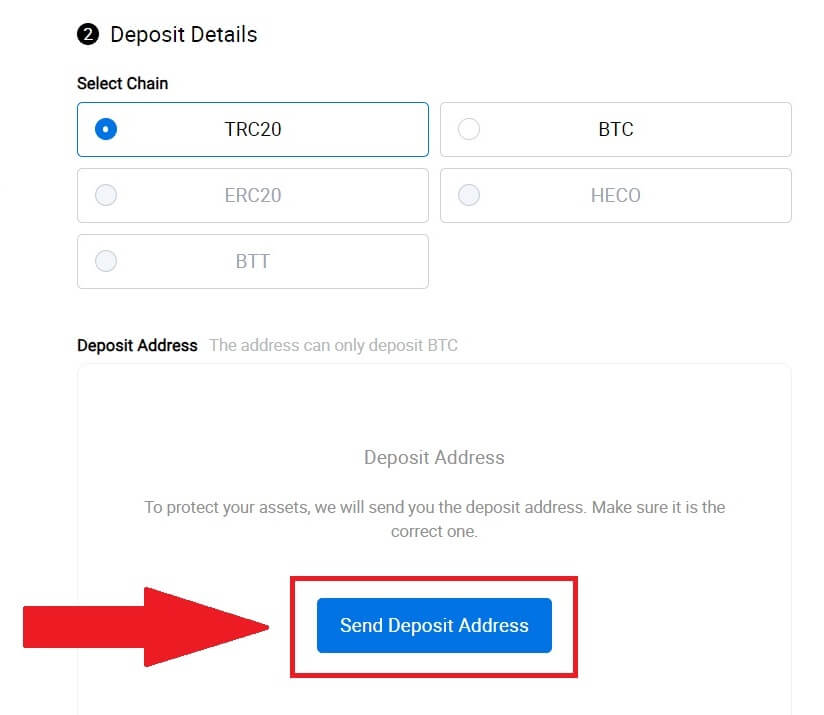
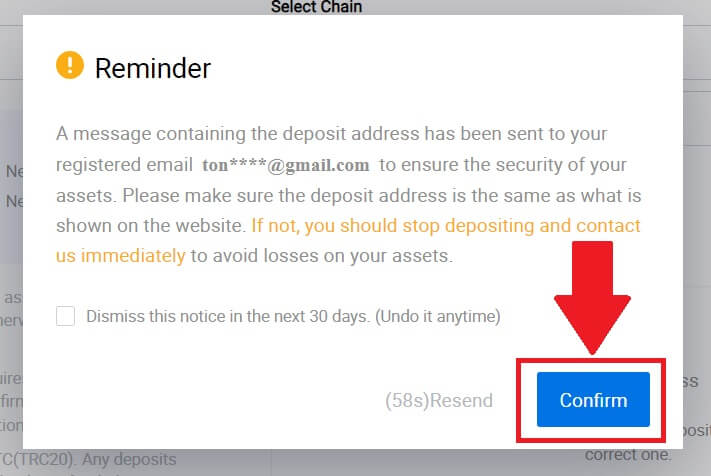
5. Kliknite na Kopiraj adresu ili skenirajte QR kod da dobijete adresu depozita. Zalijepite ovu adresu u polje za adresu za povlačenje na platformi za povlačenje.
Slijedite uputstva na platformi za povlačenje da biste pokrenuli zahtjev za povlačenje. 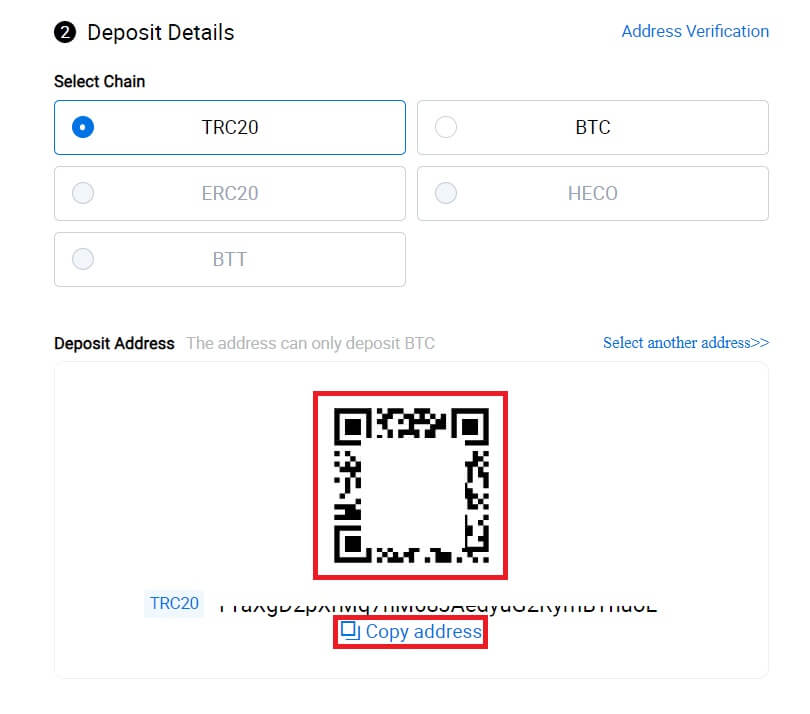
6. Nakon toga, možete pronaći podatke o vašim nedavnim depozitima u [Imovina] - [Istorija].
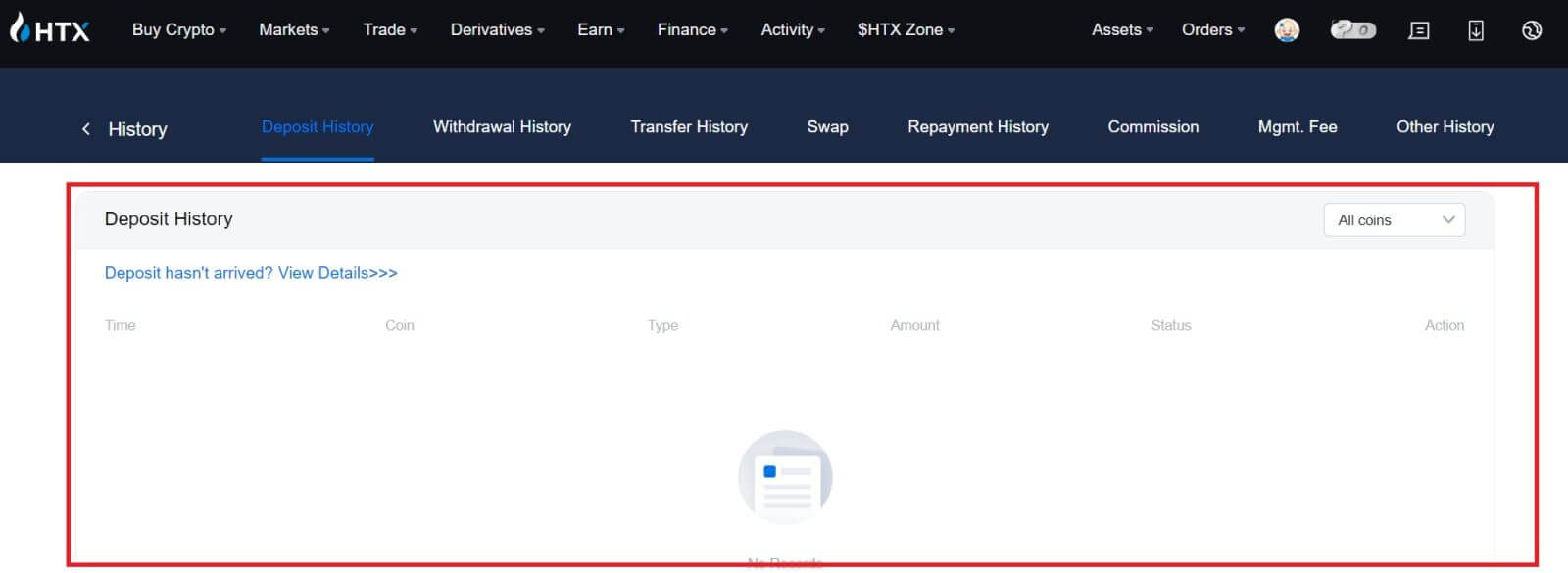
Depozit kripto na HTX (aplikacija)
1. Otvorite HTX aplikaciju i dodirnite [Sredstva].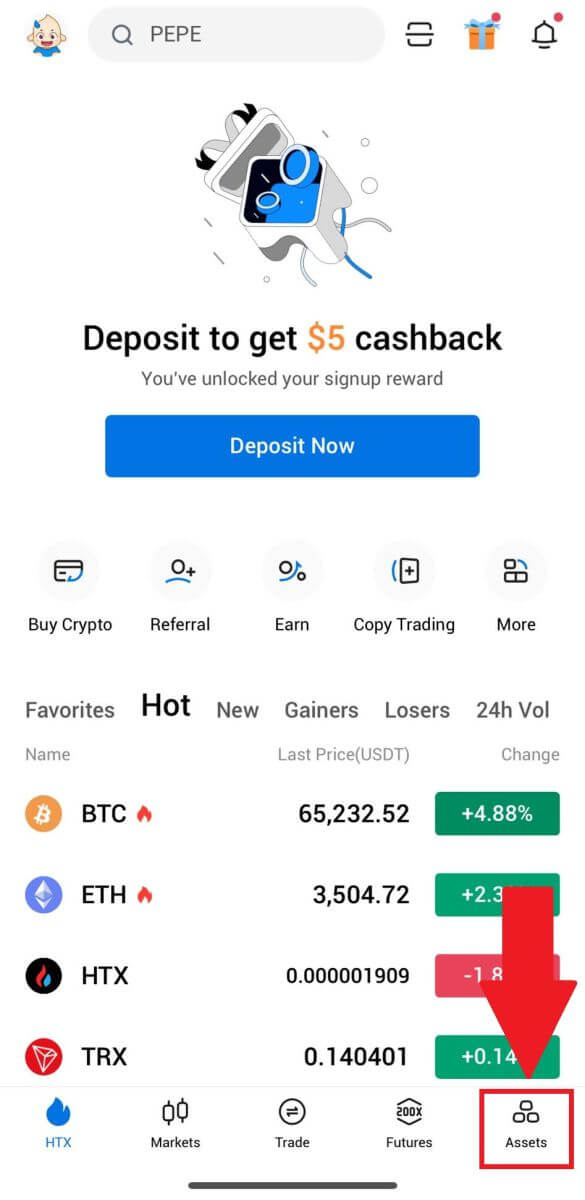
2. Dodirnite [Depozit] za nastavak.
Bilješka:
Kada kliknete na polja ispod Novčić i mreža, možete tražiti željeni novčić i mrežu.
Prilikom odabira mreže, uvjerite se da odgovara mreži platforme za povlačenje. Na primjer, ako odaberete TRC20 mrežu na HTX-u, odaberite TRC20 mrežu na platformi za povlačenje. Odabir pogrešne mreže može dovesti do gubitka sredstava.
Prije polaganja provjerite adresu ugovora o tokenu. Uvjerite se da odgovara podržanoj adresi ugovora o tokenu na HTX-u; u suprotnom, vaša imovina može biti izgubljena.
Imajte na umu da postoji minimalni zahtjev za depozit za svaki token na različitim mrežama. Depoziti ispod minimalnog iznosa neće biti kreditirani i ne mogu se vratiti.
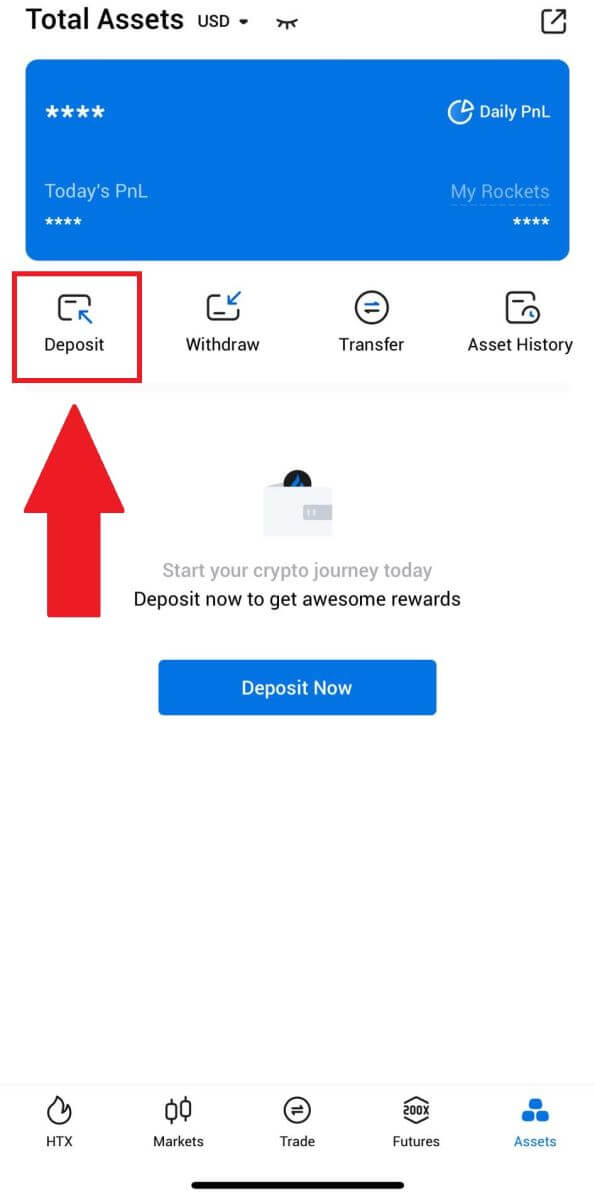
3. Odaberite tokene koje želite uplatiti. Možete koristiti traku za pretraživanje da potražite tokene koje želite.
Ovdje koristimo BTC kao primjer. 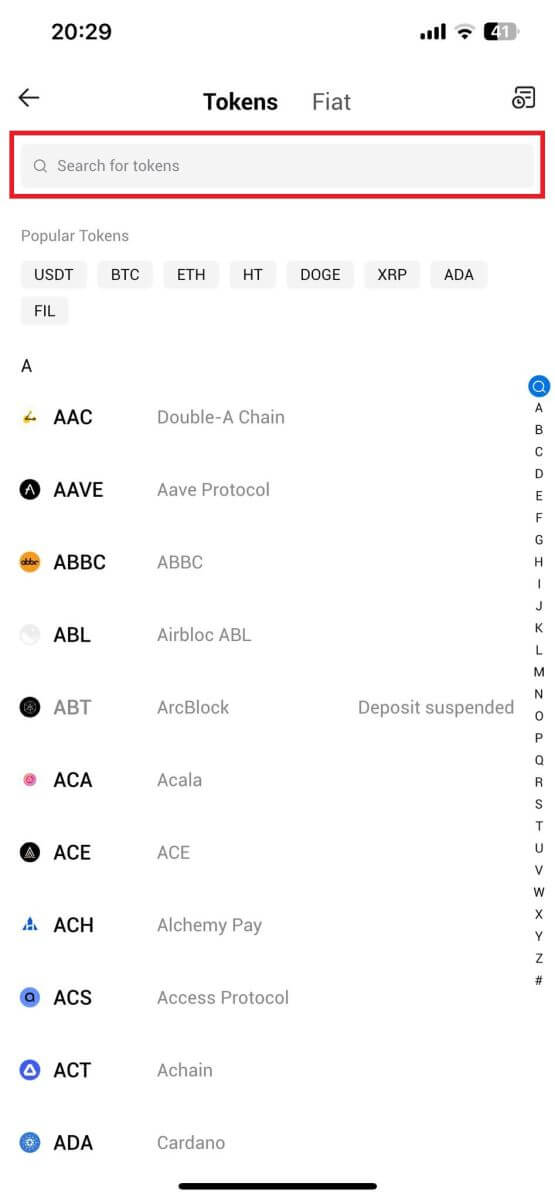
4. Odaberite mrežu depozita da nastavite. 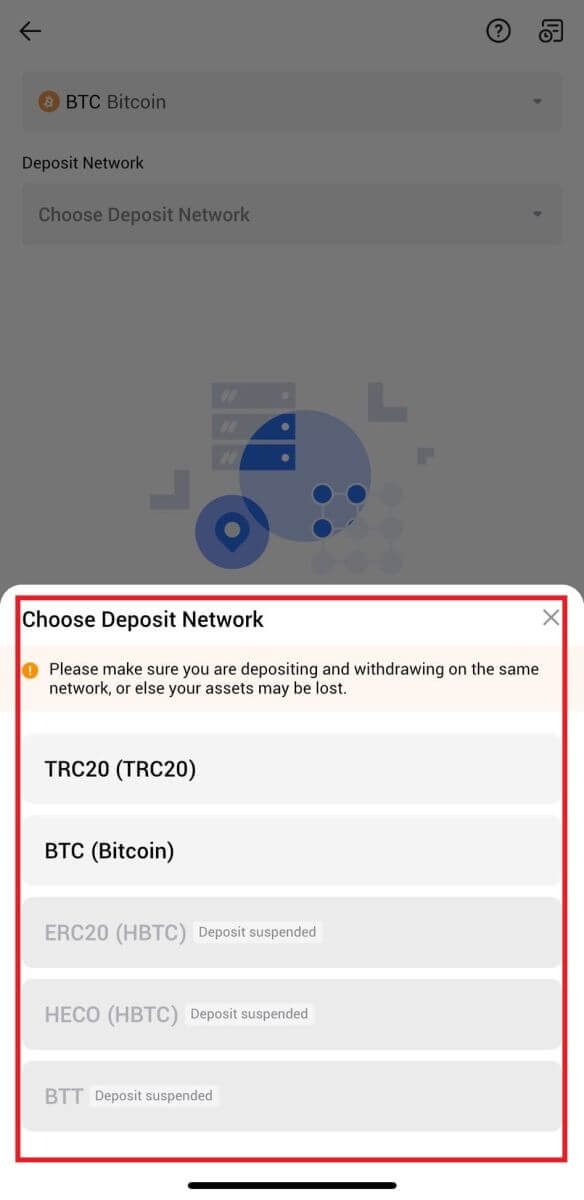
5. Kliknite na Kopiraj adresu ili skenirajte QR kod da dobijete adresu depozita. Zalijepite ovu adresu u polje za adresu za povlačenje na platformi za povlačenje.
Slijedite uputstva na platformi za povlačenje da biste pokrenuli zahtjev za povlačenje. 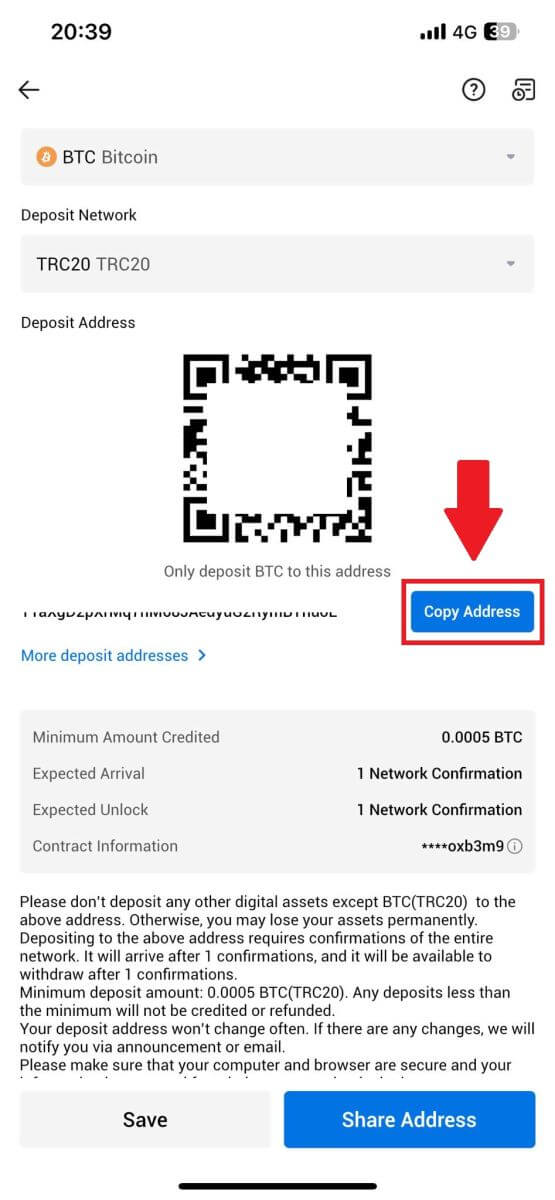
6. Nakon pokretanja zahtjeva za povlačenje, token depozit mora biti potvrđen od strane bloka. Nakon potvrde, depozit će biti pripisan na vaš račun za finansiranje.
Kako uplatiti fiat na HTX
Uplatite fiat na HTX (web stranica)
1. Prijavite se na svoj HTX , kliknite na [Kupi kripto] i odaberite [Fiat depozit].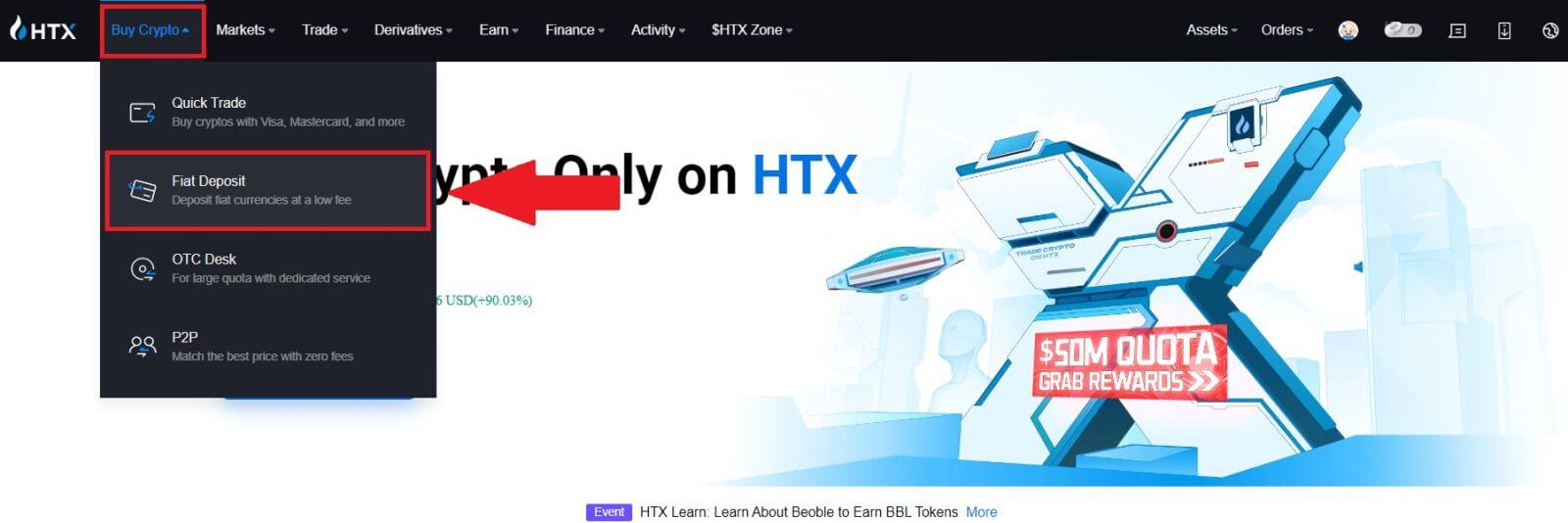
2. Odaberite svoju fiat valutu , unesite iznos koji želite da uplatite i kliknite na [Dalje].
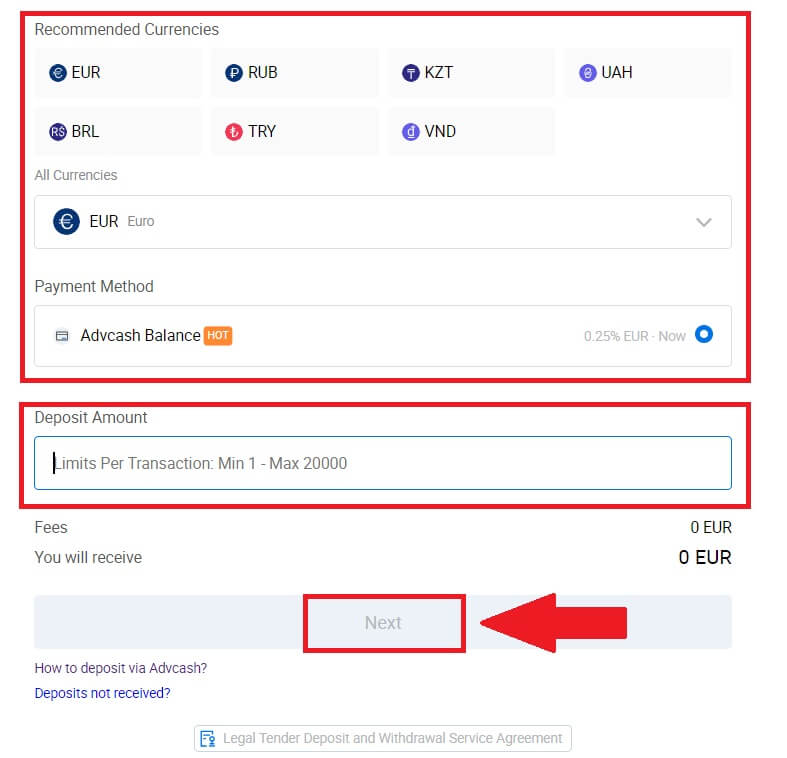
3. Zatim kliknite na [Plati] i bit ćete preusmjereni na stranicu za plaćanje.
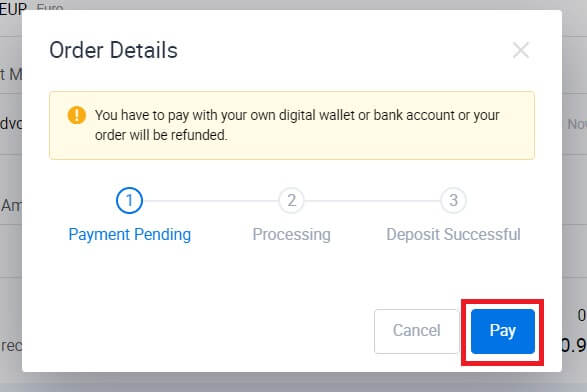
4. Nakon što završite sa uplatom, pričekajte neko vrijeme da se vaš depozit obradi i uspješno ste uplatili fiat na svoj račun.
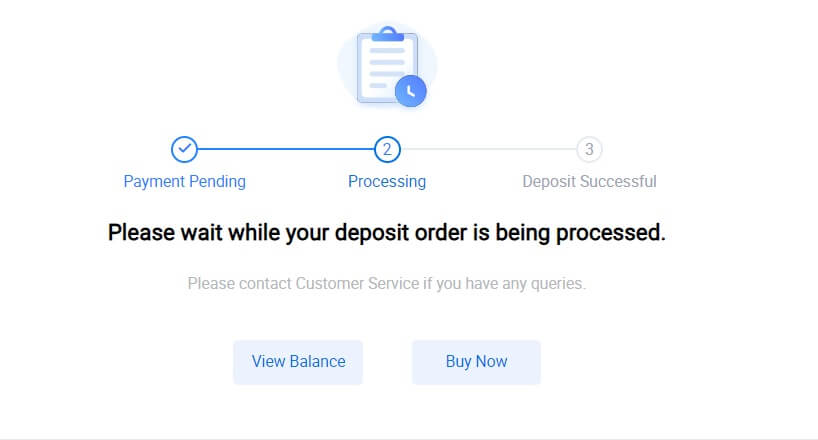
Uplatite fiat na HTX (aplikacija)
1. Otvorite HTX aplikaciju i dodirnite [Sredstva].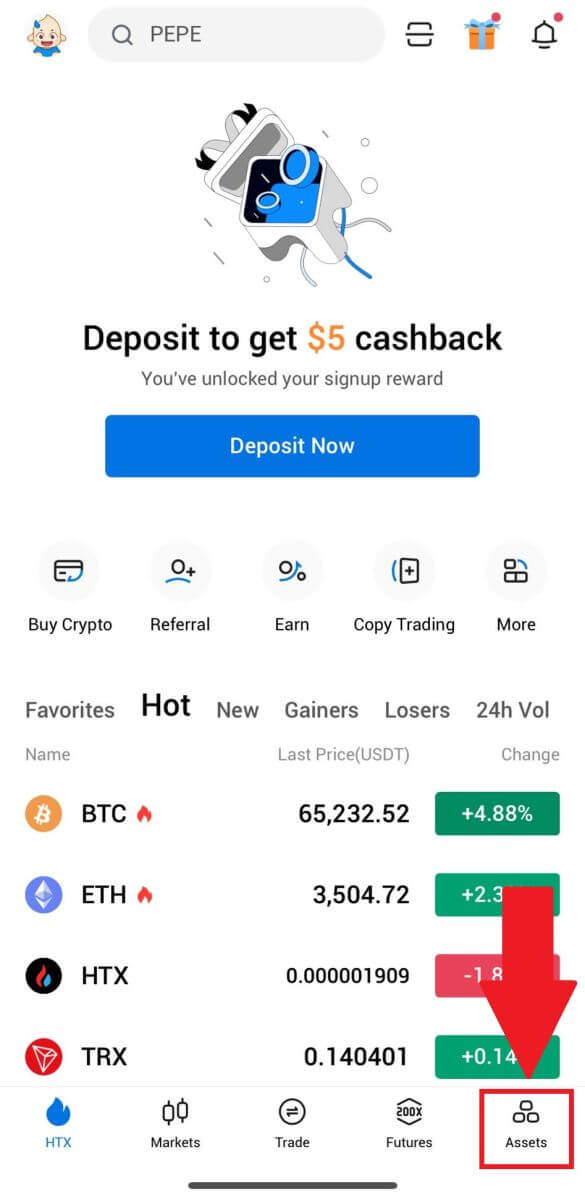
2. Dodirnite [Depozit] za nastavak.
3. Odaberite fiat koji želite da položite. Možete koristiti traku za pretragu da potražite fiat valutu koju želite.
4. Unesite iznos koji želite da uplatite, pregledajte način plaćanja, označite polje i kliknite na [Dalje].
5. Pregledajte detalje svoje narudžbe i kliknite na [Plati]. Zatim ćete biti preusmjereni na stranicu za plaćanje.
Nakon što završite s uplatom, pričekajte neko vrijeme da se vaš depozit obradi i uspješno ste uplatili fiat na svoj račun.
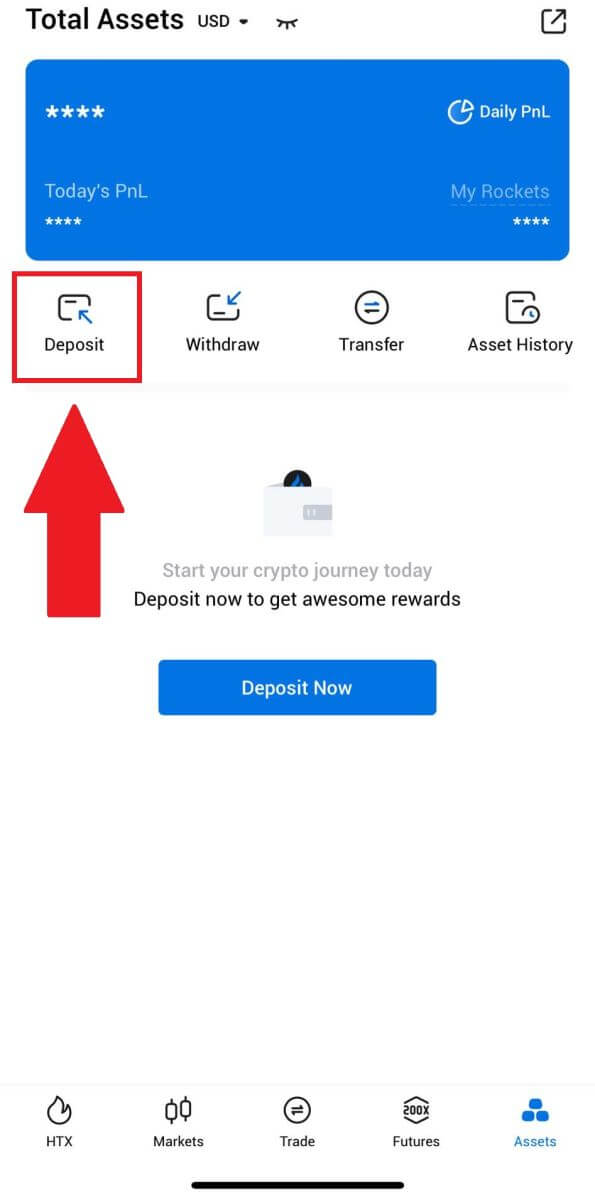
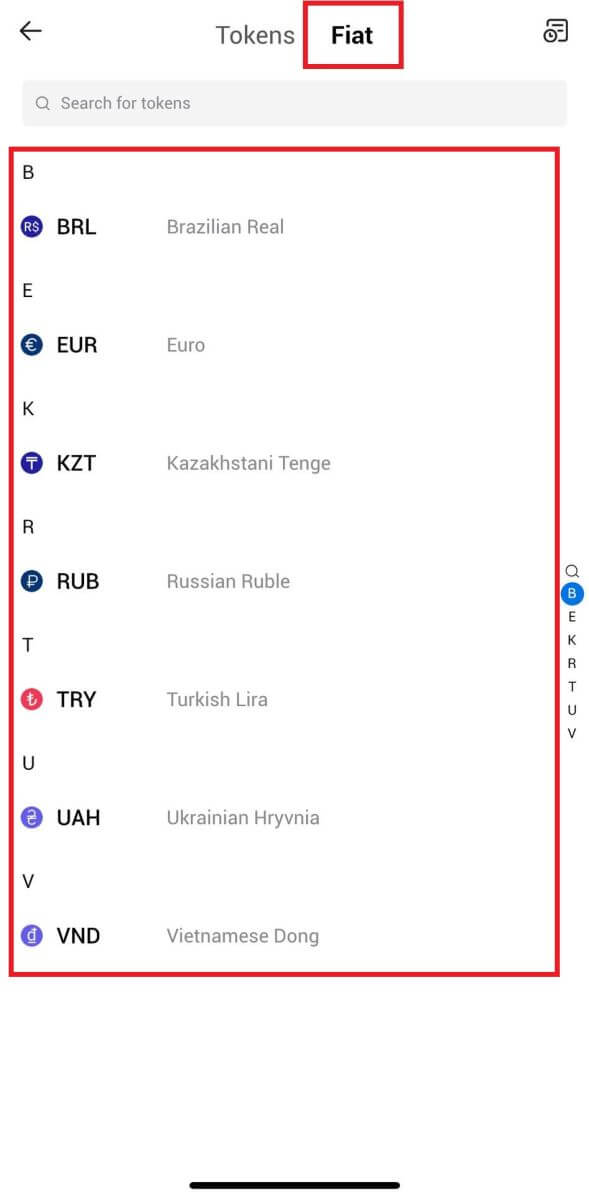
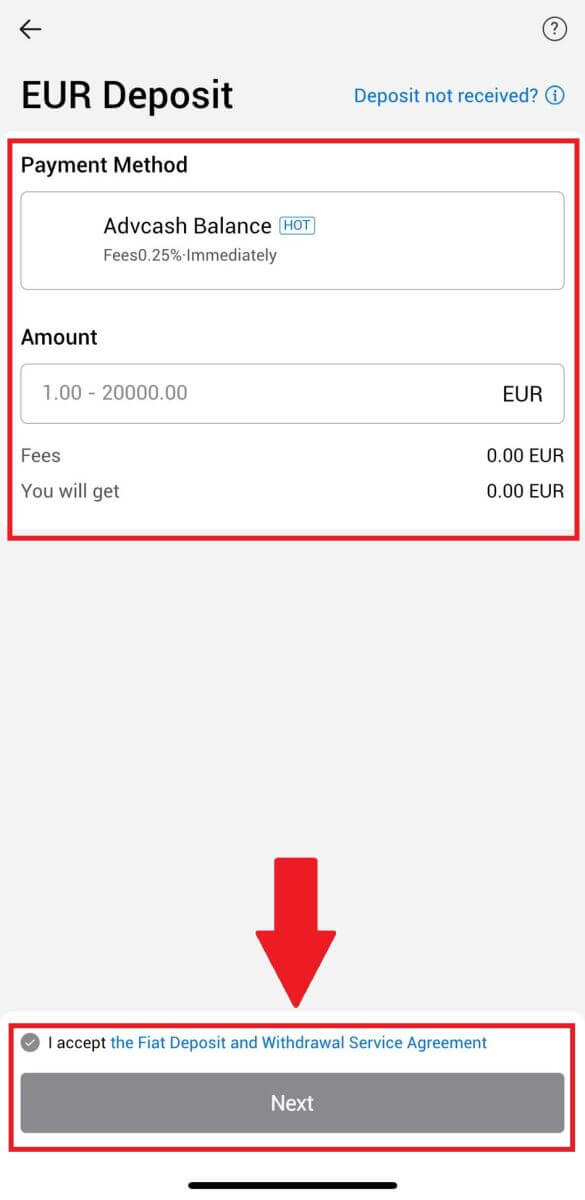
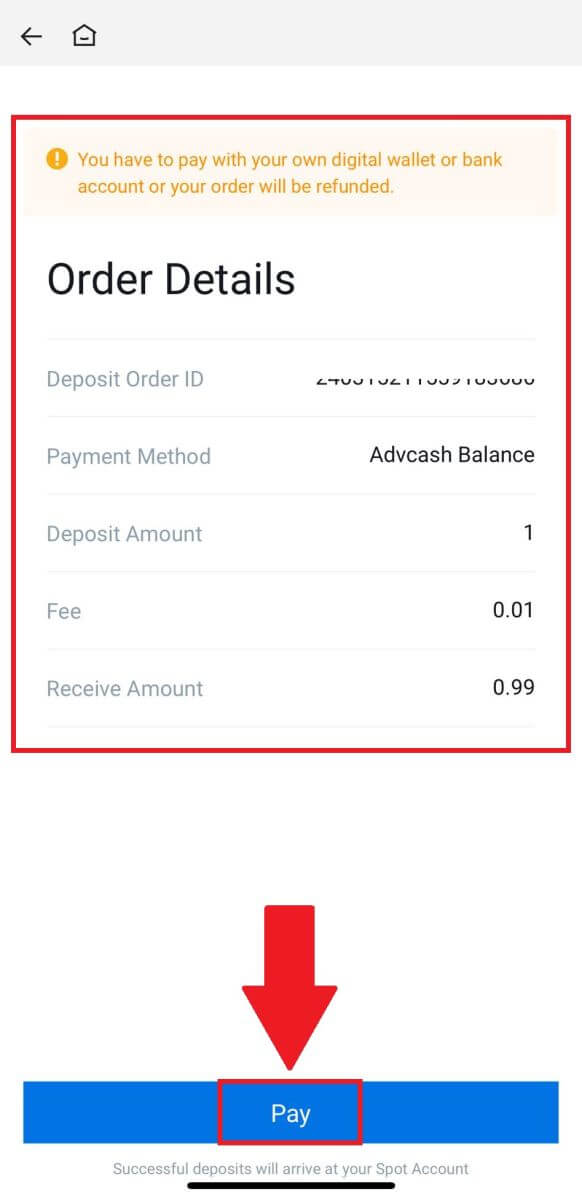
Često postavljana pitanja (FAQ)
Šta je oznaka ili mem i zašto ga trebam unijeti prilikom polaganja kriptovaluta?
Oznaka ili dopis je jedinstveni identifikator koji se dodjeljuje svakom računu za identifikaciju depozita i kreditiranje odgovarajućeg računa. Kada deponujete određene kriptovalute, kao što su BNB, XEM, XLM, XRP, KAVA, ATOM, BAND, EOS, itd., potrebno je da unesete odgovarajuću oznaku ili belešku da bi ona bila uspešno kreditirana.Kako provjeriti svoju historiju transakcija?
1. Prijavite se na svoj HTX nalog i kliknite na [Imovina] i odaberite [History].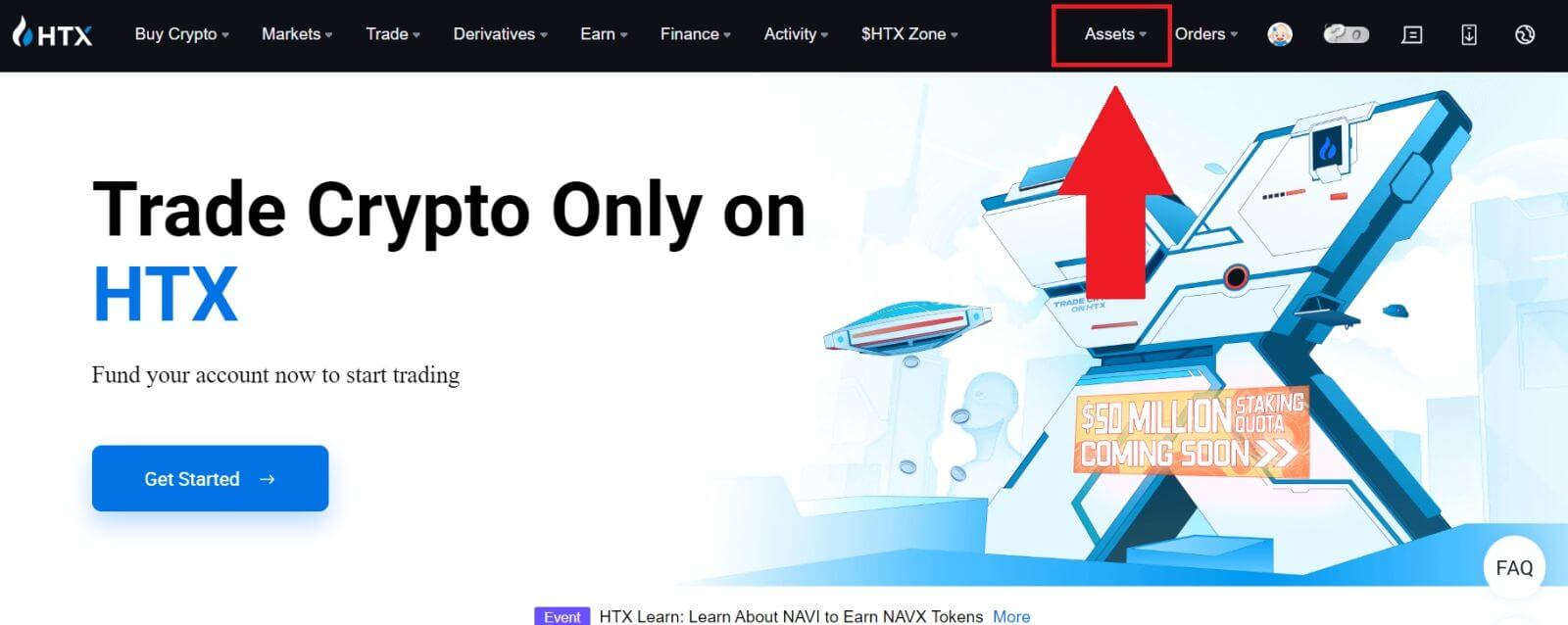
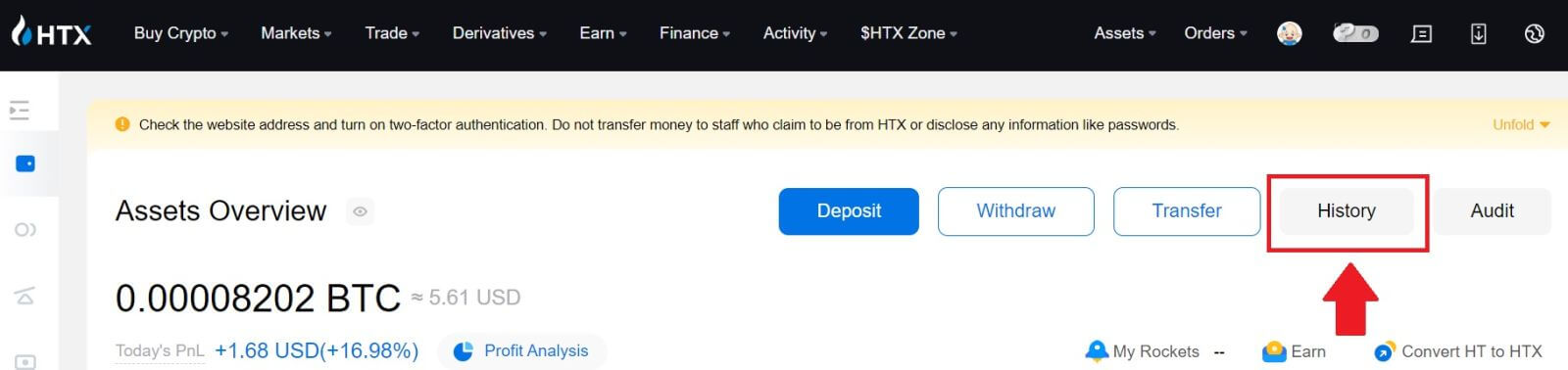
2. Ovdje možete provjeriti status vašeg depozita ili isplate.
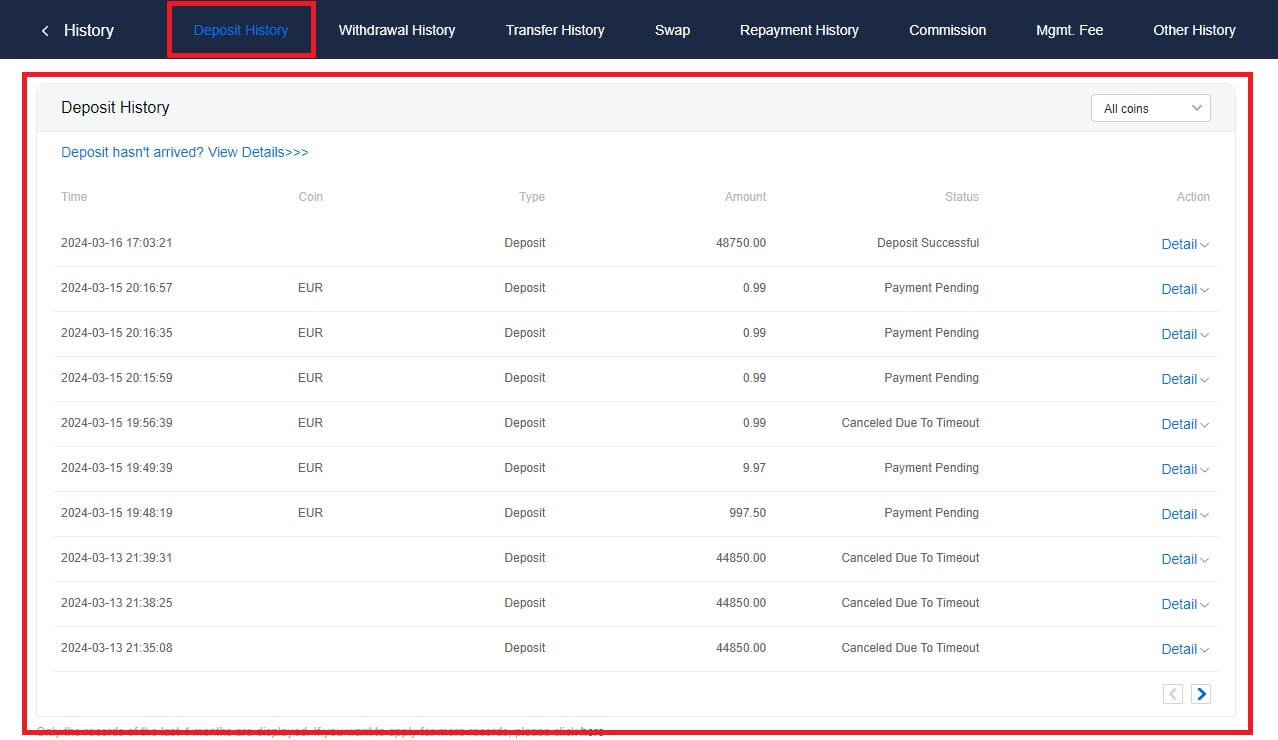
Razlozi za nekreditne depozite
1. Nedovoljan broj potvrda bloka za normalan depozit
U normalnim okolnostima, svaka kripta zahtijeva određeni broj potvrda bloka prije nego što se iznos transfera može položiti na vaš HTX račun. Da biste provjerili potreban broj potvrda blokiranja, idite na stranicu depozita odgovarajuće kriptovalute.
Uvjerite se da kriptovaluta koju namjeravate deponirati na HTX platformi odgovara podržanim kriptovalutama. Potvrdite puno ime kriptovalute ili njenu ugovornu adresu kako biste spriječili bilo kakva neslaganja. Ako se otkriju nedosljednosti, depozit možda neće biti knjižen na vaš račun. U takvim slučajevima, podnesite Pogrešan zahtjev za povrat depozita za pomoć tehničkog tima u obradi povrata.
3. Deponiranje putem nepodržane metode pametnog ugovora
Trenutno se neke kriptovalute ne mogu deponovati na HTX platformi korištenjem metode pametnog ugovora. Depoziti napravljeni putem pametnih ugovora neće se odražavati na vašem HTX računu. Budući da je za određene prijenose pametnih ugovora potrebna ručna obrada, odmah se obratite online korisničkoj službi kako biste podnijeli zahtjev za pomoć.
4. Deponiranje na pogrešnu kripto adresu ili odabir pogrešne mreže depozita
Uvjerite se da ste točno unijeli adresu depozita i odabrali ispravnu mrežu depozita prije nego što započnete depozit. Ako to ne učinite, može doći do toga da imovina ne bude kreditirana.


